Sony CYBER-SHOT DSC-HX5, CYBER-SHOT DSC-HX5V User Manual [fi]
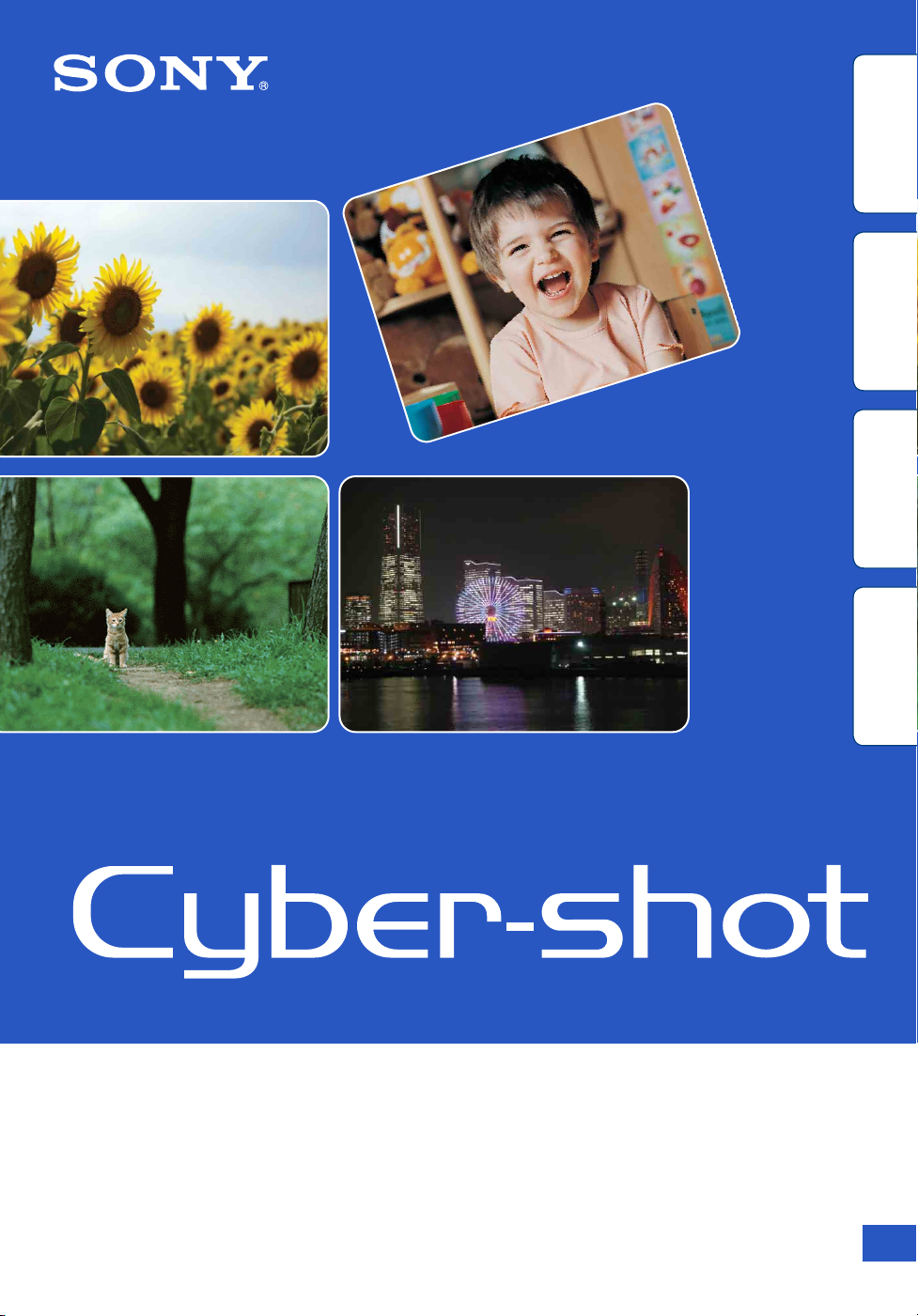
Asetusten haku
Sisällysluettelo Toimintohaku
MENU/
Cyber-shot-käsikirja
Hakemisto
DSC-HX5/HX5V/HX5C
© 2010 Sony Corporation 4-172-670-12(1)
FI
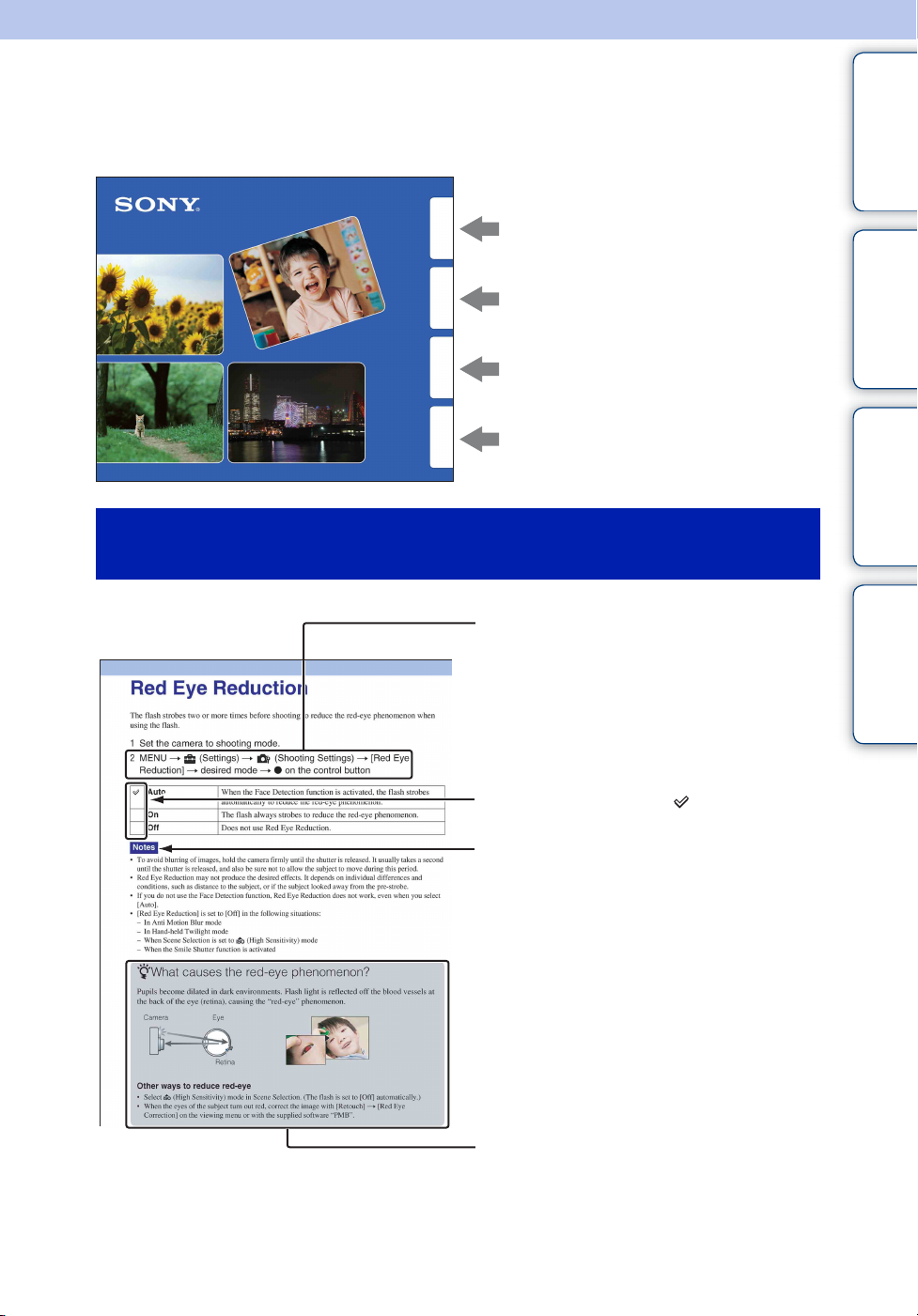
Käsikirjan käyttäminen
Voit siirtyä vastaavalle sivulle napsauttamalla oikeassa yläkulmassa olevaa painiketta.
Tämä on kätevää silloin, kun etsit jotakin toimintoa, jota haluat tarkastella.
Sisällysluettelo
Voit etsiä tietoja toiminnon mukaan.
Toimintohaku
Voit etsiä tietoja käytön mukaan.
Asetusten haku
MENU/
Voit etsiä tietoja MENU-/Asetuksetvaihtoehtojen luettelosta.
Sisällysluettelo Toimintohaku
Hakemisto
Voit etsiä tietoja avainsanan mukaan.
Tässä käsikirjassa käytetyt symbolit ja
merkintätavat
Tässä käsikirjassa toimintosarjat on
merkitty nuolilla (t). Tee toiminnot
nuolten osoittamassa järjestyksessä.
Symbolit ovat kameran oletusasetuksissa
näkyvässä muodossa.
Oletusasetus on merkitty -symbolilla.
Tarkoittaa kameran käyttöä koskevia
varoituksia ja rajoituksia.
Asetusten haku
MENU/
Hakemisto
z Tarkoittaa hyödyllisiä tietoja.
FI
2
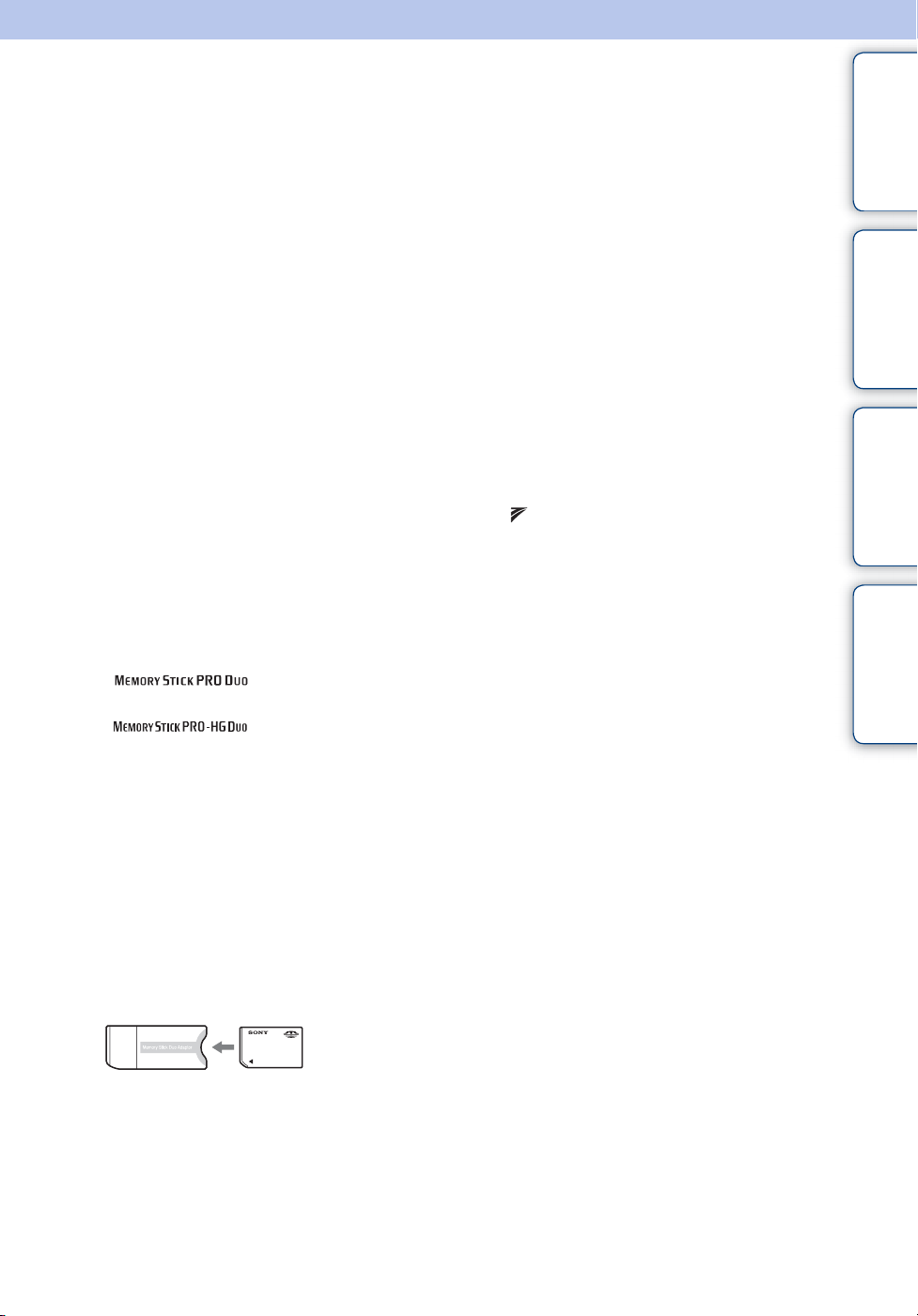
Kameran käyttöä koskevia huomautuksia
Sisällysluettelo Toimintohaku
Käytettäviä muistikortteja (myydään
erikseen) koskevia huomautuksia
Seuraavat muistikortit ovat yhteensopivia
tämän kameran kanssa: ”Memory Stick PRO
Duo”, ”Memory Stick PRO-HG Duo”,
”Memory Stick Duo”, SD-muistikortit,
SDHC-muistikortit ja SDXC-muistikortit.
MultiMediaCard ei ole yhteensopiva.
Tässä käsikirjassa ”Memory Stick PRO
Duo”-, ”Memory Stick PRO-HG Duo”- ja
”Memory Stick Duo” -muistikorteista
käytetään nimitystä ”Memory Stick Duo” ja
SD-muistikorteista, SDHC-muistikorteista
sekä SDXC-muistikorteista käytetään
nimitystä SD-muistikortti.
• ”Memory Stick Duo” -muistikorttien, joiden
koko on enintään 32 Gt, ja SD-muistikorttien,
joiden koko on enintään 64 Gt, on testeissä
todettu toimivan kamerassa.
Videoiden kuvaamisessa on suositeltavaa
käyttää seuraavia muistikortteja:
– (Mark2) (”Memory
Stick PRO Duo” (Mark2))
– (”Memory Stick PRO-
HG Duo”)
– SD-muistikortti, SDHC-muistikortti tai
SDXC-muistikortti (luokka 4 tai nopeampi)
• Lisätietoja ”Memory Stick Duo” -korteista on
sivulla 150.
”Memory Stick Duo” -kortin
käyttäminen vakiokokoisessa
”Memory Stick” -korttipaikassa
”Memory Stick Duo” -korttia voi käyttää
asettamalla sen ”Memory Stick Duo”
-sovittimeen (myydään erikseen).
”Memory Stick
Duo” -sovitin
Tämän kameran sisältämät toiminnot
• Tässä käyttöoppaassa kuvataan GPSyhteensopivien/-yhteensopimattomien
laitteiden, TransferJet-yhteensopivien/
-yhteensopimattomien laitteiden, 1080 60i
-yhteensopivien ja 1080 50i -yhteensopivien
laitteiden toimintoja.
– Jos haluat tietää, tukeeko kamerasi
GPS-toimintoa, tarkasta kameran malli.
GPS-yhteensopiva: DSC-HX5V
GPS-yhteensopimaton: DSC-HX5/HX5C
– Jos haluat tarkastaa, tukeeko kamerasi
TransferJet-toimintoa ja onko se 1080 60i- tai
1080 50i -yhteensopiva laite, tarkasta onko
kameran pohjassa seuraavia merkintöjä.
TransferJet-yhteensopiva laite:
(TransferJet)
1080 60i -yhteensopiva laite: 60i
1080 50i -yhteensopiva laite: 50i
• DSC-HX5C ei ole yhteensopiva TransferJettoiminnon kanssa.
• Kun olet lentokoneessa, katkaise kamerasta virta
matkustamon kuulutusten mukaan.
GPS-yhteensopivat laitteet (vain
DSC-HX5V)
• Käytä GPS-toimintoja käyttömaan tai -alueen
sääntöjen mukaisesti.
• Suunta- ja paikannustiedot tallennetaan
kameraan oletusasetuksen mukaisesti. Jos et
halua suunta- ja paikannustietoja tallennettavan,
valitse [GPS-asetus]-asetukseksi [Pois]
(sivu 104).
Akkua koskevia huomautuksia
• Lataa akku (mukana) ennen kameran
ensimmäistä käyttökertaa.
• Akun voi ladata, vaikka se ei olisi täysin
ehtynyt. Voit käyttää myös vain osittain ladattua
akkua.
• Jos et aio käyttää akkua pitkään aikaan, käytä
sen lataus loppuun, poista akku kamerasta ja
säilytä akkua viileässä ja kuivassa paikassa.
Tämä auttaa ylläpitämään akun toimintoja.
• Lisätietoja käytettävistä akuista on sivulla 152.
Asetusten haku
MENU/
Hakemisto
Jatkuu r
FI
3
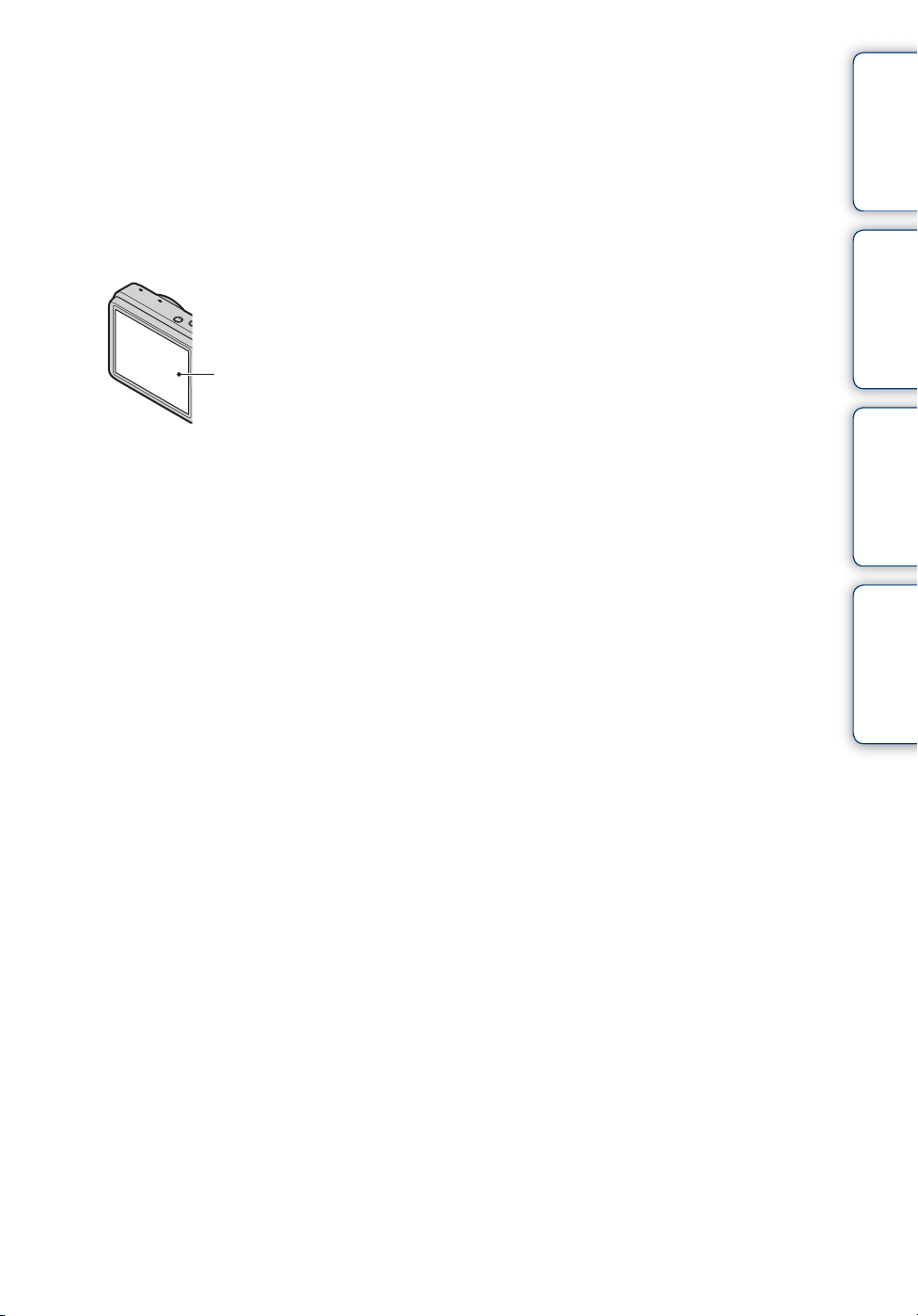
LCD-näyttöä ja objektiivia koskevia
huomautuksia
• LCD-näyttö on valmistettu erittäin tarkkaa
tekniikkaa käyttäen. Siksi yli 99,99 %
kuvapisteistä on tehollisia. LCD-näytössä voi
kuitenkin näkyä pieniä mustia ja/tai vaaleita
(valkoisia, punaisia, sinisiä tai vihreitä) pisteitä.
Nämä pisteet syntyvät normaalissa
valmistusprosessissa, eivätkä ne vaikuta
tallenteisiin.
Mustat, valkoiset, punaiset,
siniset tai vihreät pisteet
• LCD-näytön tai objektiivin pitkäaikainen
altistuminen suoralle auringonvalolle voi
vahingoittaa näitä osia. Ole huolellinen, jos
sijoitat kameran ikkunan lähelle tai ulos.
• Älä paina LCD-näyttöä. Näytön väri voi
muuttua ja näyttö vikaantua.
• LCD-näytössä voi näkyä jälkikuvia kylmissä
olosuhteissa. Tämä ei ole merkki viasta.
• Varo kolhimasta liikuteltavaa objektiivia ja
käsittelemästä sitä kovakouraisesti.
Videoiden toistaminen muilla laitteilla
AVCHD-muotoiset videot tallennetaan tässä
kamerassa MPEG-4 AVC/H.264 High Profile
-muotoon.
Tällä videokameralla AVCHD-muotoon
tallennettuja videoita ei voi toistaa
seuraavissa laitteissa:
– Muut AVCHD-yhteensopivat laitteet, jotka
eivät tue High Profile -muotoa.
– Laitteet, jotka eivät tue AVCHD-muotoa.
Myös MP4-muotoiset tallenteet tallennetaan
tässä kamerassa MPEG-4 AVC/H.264 Main
Profile -muotoon.
Tämän vuoksi tällä kameralla MP4-muotoon
tallennettuja videoita voi toistaa vain
sellaisissa laitteissa, jotka tukevat MPEG-4
AVC/H.264 -muotoa.
Sisällysluettelo Toimintohaku
Asetusten haku
MENU/
Hakemisto
Kosteuden tiivistyminen
• Jos kamera tuodaan suoraan kylmästä
lämpimään paikkaan, kameran sisään ja pinnalle
voi tiivistyä kosteutta. Tämä tiivistyminen
saattaa aiheuttaa kameraan toimintahäiriöitä.
• Jos kameraan tiivistyy kosteutta, katkaise siitä
virta ja odota noin tunti, jotta kosteus haihtuu.
Huomaa, että jos kuvaat, vaikka objektiivissa on
kosteutta, kuvista ei tule selkeitä.
Tässä käsikirjassa käytetyt kuvat
Tämän käsikirjan esimerkeissä käytetyt kuvat ovat
jäljennettyjä kuvia, eivät tällä kameralla otettuja
todellisia kuvia.
FI
4
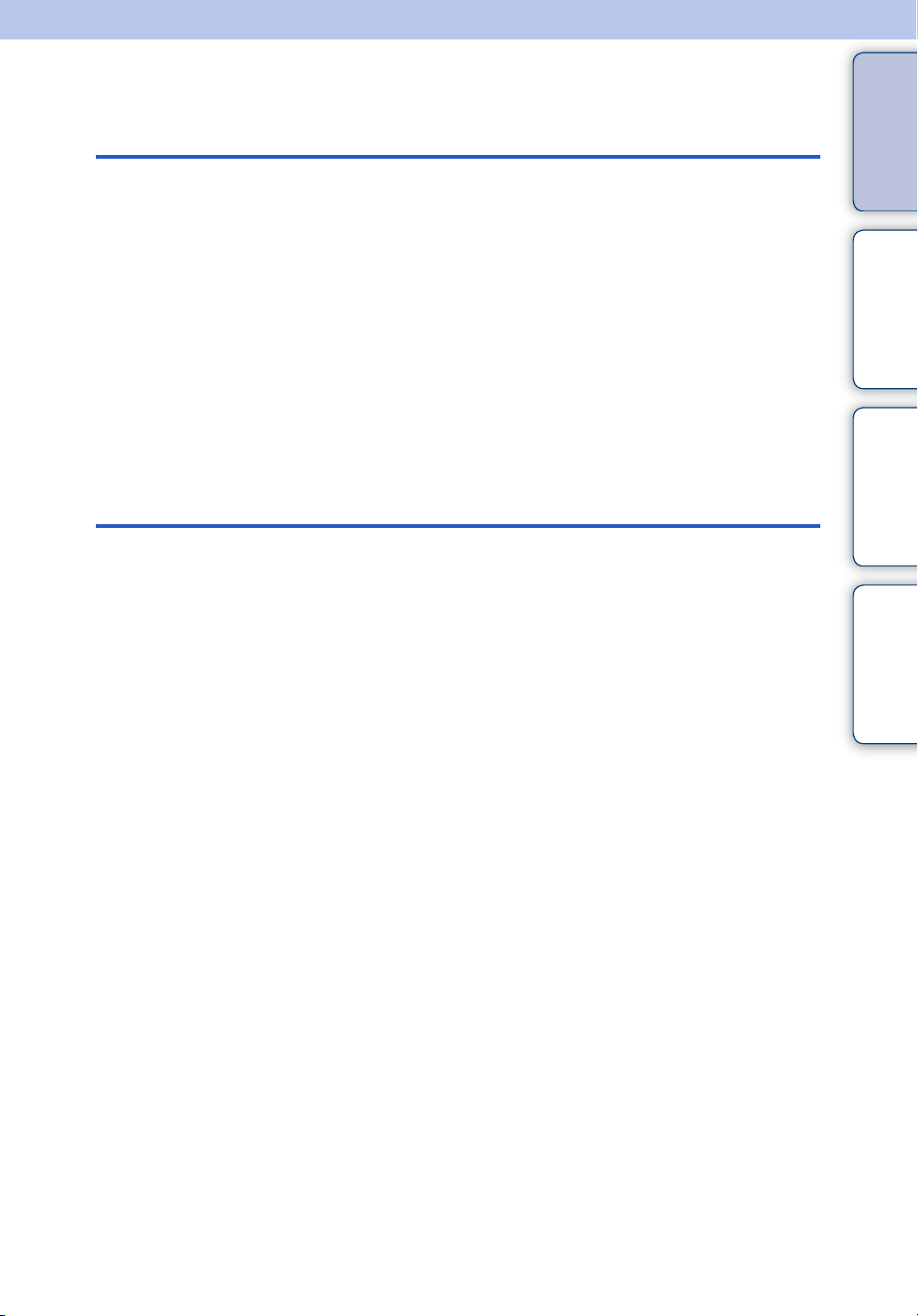
Sisällysluettelo
Kameran käyttöä koskevia huomautuksia
Käsikirjan käyttäminen ·········································· 2
Kameran käyttöä koskevia huomautuksia············· 3
Toimintohaku························································· 8
MENU/Asetusten haku········································ 11
Osien tunnistaminen ··········································· 15
Luettelo näytön kuvakkeista································ 16
Tilapyörän käyttäminen······································· 18
Sisäisen muistin käyttäminen······························ 19
Kuvaaminen
Sisällysluettelo Toimintohaku
Asetusten haku
MENU/
Älykäs automaattisäätö······································· 20
Helppo kuvaus ···················································· 21
Liike-epäteräv. vähennys ···································· 23
Hämärässä ilman jalustaa··································· 24
Vastavalon korjaus HDR····································· 25
Valotusohjelma···················································· 26
Elokuvamuoto ····················································· 28
Älykäs pyyhkäisypanoraama······························· 29
Käsivalotus-kuvaus ············································· 31
Ohjelmoitava autom. ··········································· 32
Zoom··································································· 33
DISP (Näytön asetukset) ······································34
Salamavalo ························································· 36
Hymysuljin··························································· 37
Itselaukaisin ························································ 38
Sarjakuvaus/haarukointi-painike ························· 39
Hakemisto
FI
5
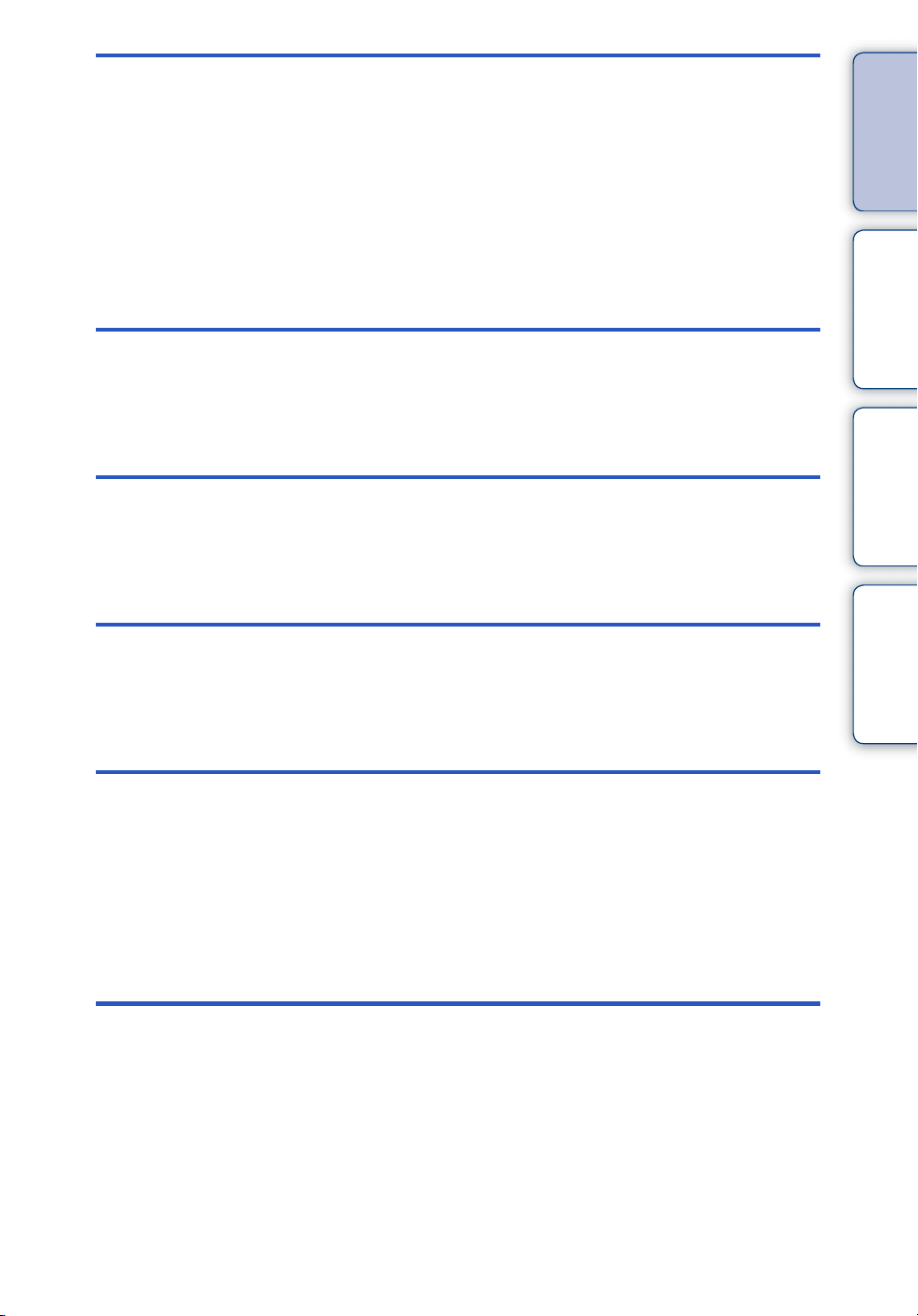
Katseleminen
Valokuvien katseleminen ···································· 40
Toistozoom·························································· 41
Hakemistonäyttö ················································· 42
Poista ·································································· 43
Videoiden katseleminen······································ 45
MENU (kuvaaminen)
Sisällysluettelo Toimintohaku
MENU
(katseleminen)
Asetukset
Televisio
MENU-toiminnot (kuvaaminen)··························· 11
MENU-toiminnot (katseleminen) ························· 12
Asetusten määrittäminen ···································· 13
Kuvan katseleminen normaalitarkkuuksisesta
(SD) televisiosta················································ 117
Kuvan katseleminen teräväpiirtotelevisiosta
(HD)··································································· 118
Asetusten haku
MENU/
Hakemisto
Tietokone
Käyttäminen yhdessä tietokoneen kanssa········ 122
Ohjelmiston käyttäminen··································· 123
Kameran liittäminen tietokoneeseen·····················125
Kuvien lataaminen mediapalveluun ······················127
Videolevyn luominen ·············································129
FI
6
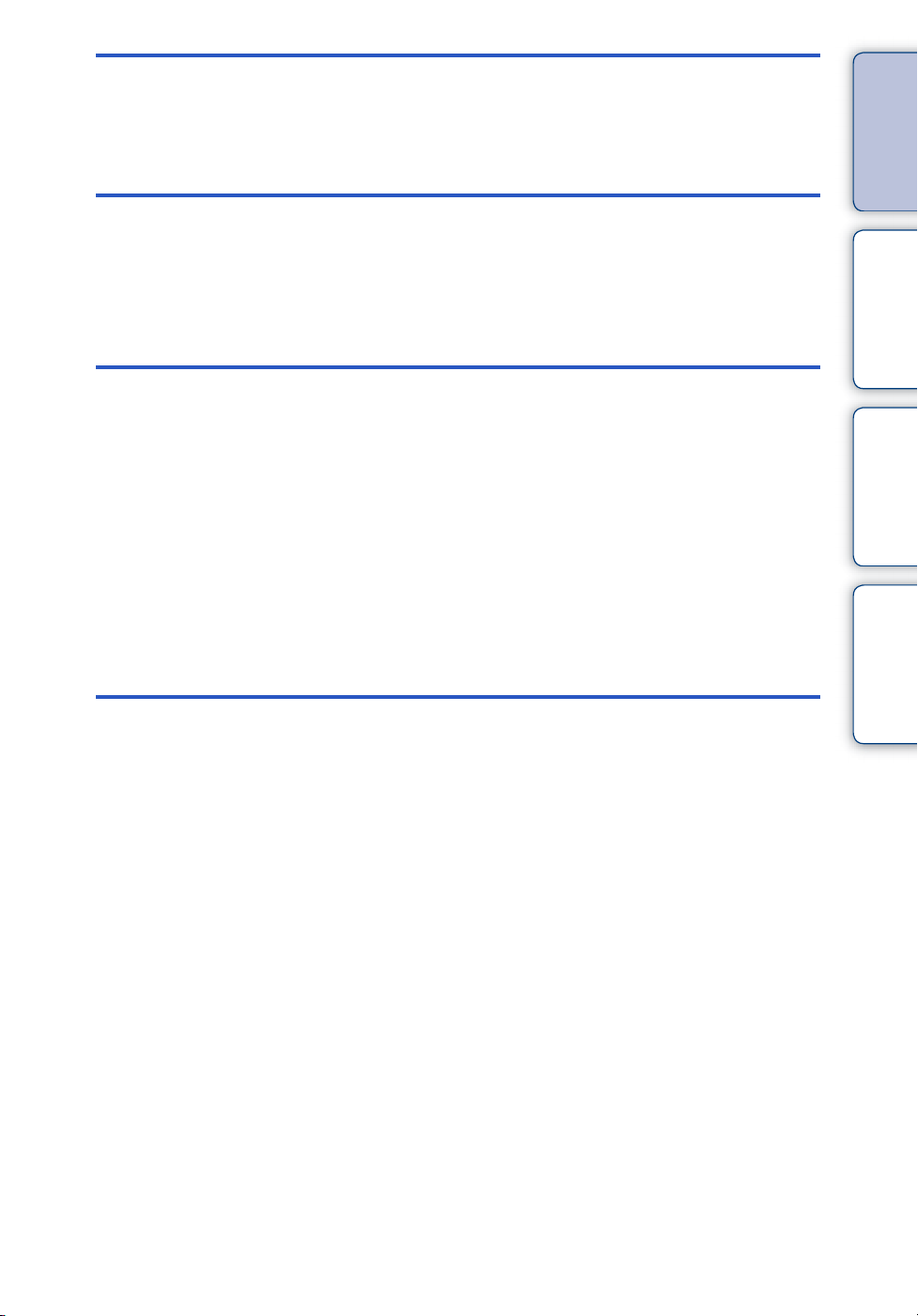
Tulostaminen
Vianmääritys
Sisällysluettelo Toimintohaku
Valokuvien tulostaminen ··································· 133
Vianmääritys ····················································· 135
Varoitusilmaisimet ja -ilmoitukset······················ 144
Muut
Hakemisto
Kameran käyttäminen ulkomailla ······················ 149
”Memory Stick Duo” ·········································· 150
Akku ·································································· 152
Akkulaturi ·························································· 153
AVCHD-muoto ·················································· 154
GPS (vain DSC-HX5V) ····································· 155
TransferJet-standardi········································ 156
Hakemisto ························································· 157
Asetusten haku
MENU/
Hakemisto
FI
7
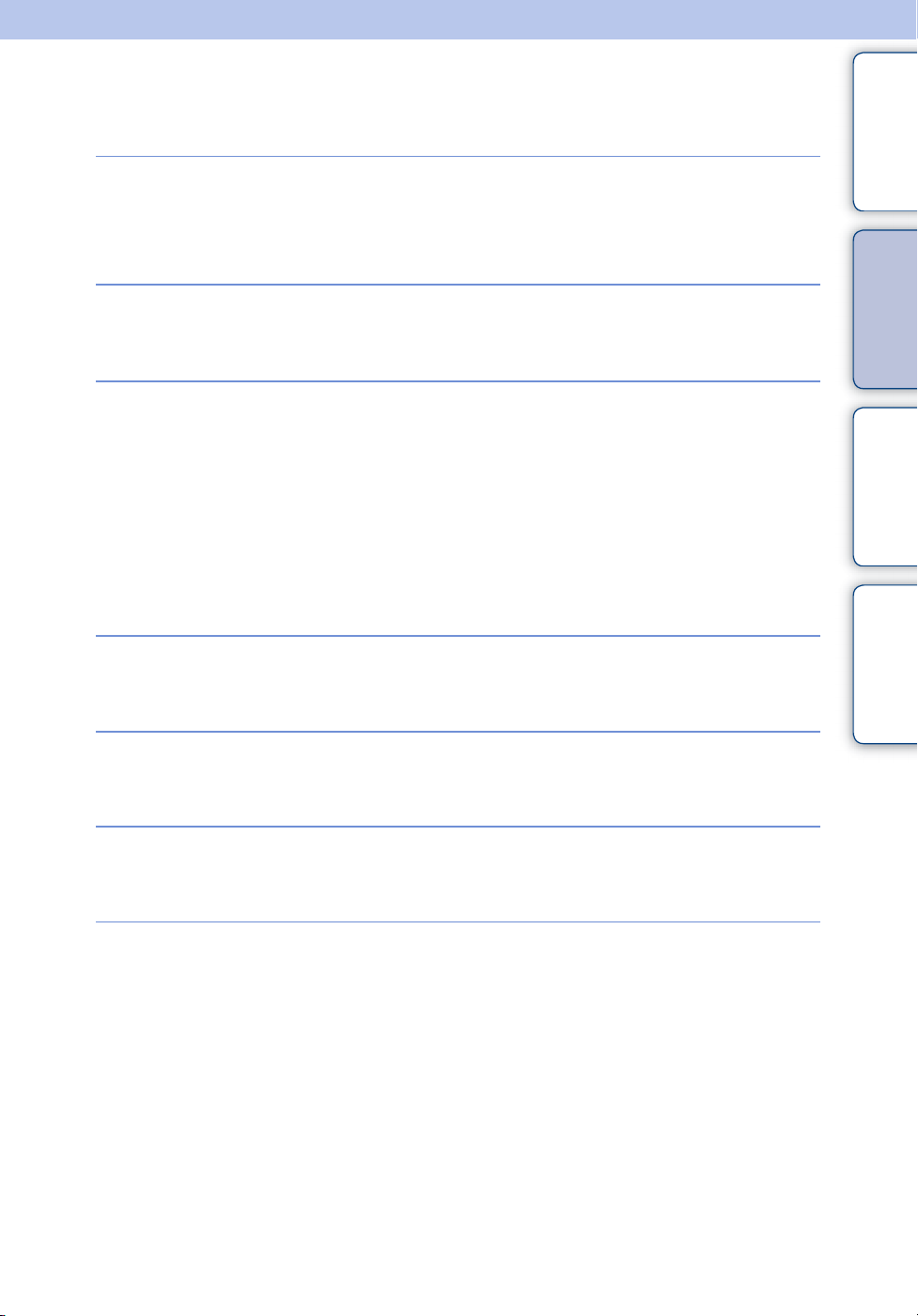
Toimintohaku
Sisällysluettelo Toimintohaku
Kameran
automaattisesti
tekemät asetukset
Videoiden kuvaaminen
Muotokuvien
kuvaaminen
Kuvaaminen
manuaalitilassa
Älykäs automaattisäätö······································ 20
Valotusohjelma····················································· 26
Valotuksen tunnistus ·········································· 63
Elokuvamuoto······················································· 28
Videomuoto··························································· 83
Pehmeä kuva························································ 26
Hämärä muotokuva ············································ 26
Hymysuljin ····························································· 37
Valotuksen tunnistus ·········································· 63
Kasvontunnistus ·················································· 66
Suljettujen silmien esto······································ 68
Punasilm. vähennys············································ 88
Käsivalotus-kuvaus············································· 31
Asetusten haku
MENU/
Hakemisto
Panoraamakuvien
ottaminen
Lemmikkieläinten
kuvaaminen
Liikkuvien kohteiden
kuvaaminen
Älykäs pyyhkäisypanoraama ··························· 29
Lemmikki································································ 26
Edistynyt urheilukuvaus····································· 26
Elokuvamuoto······················································· 28
Sarjan asetukset ·················································· 52
FI
8
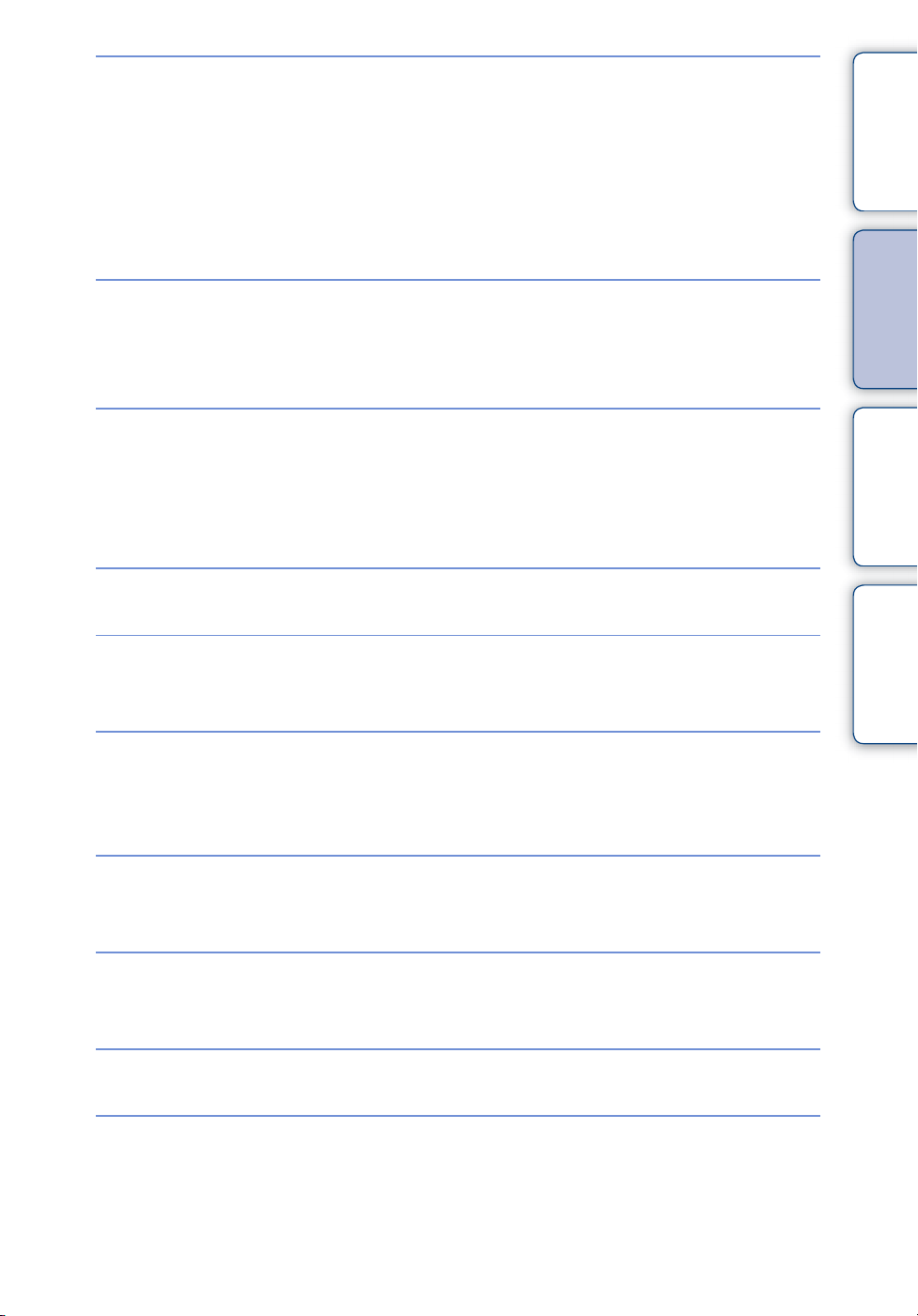
Epäterävyyden
välttäminen
Sisällysluettelo Toimintohaku
Liike-epäteräv. vähennys ·································· 23
Hämärässä ilman jalustaa ································ 24
Suuri herkkyys······················································ 26
2-sekunnin viiveellä toimiva itselaukaisin····· 38
ISO··········································································· 56
SteadyShot···························································· 69
Kuvaaminen
taustavaloa käyttämällä
Kuvaaminen
hämärässä
Valotuksen säätäminen
Tarkennuksen
siirtäminen
Kuvakoon tai
kuvanlaadun
muuttaminen
Vastavalon korjaus HDR··································· 25
Pakotettu salama················································· 36
Valotuksen tunnistus ·········································· 63
Liike-epäteräv. vähennys ·································· 23
Suuri herkkyys······················································ 26
Hidas suljin ···························································· 36
ISO··········································································· 56
EV ············································································ 55
Tarkennus······························································ 60
Kasvontunnistus ·················································· 66
Kuvakoko/Laatu··················································· 48
Asetusten haku
MENU/
Hakemisto
Kuvien poistaminen
Suurennettujen kuvien
katseleminen
Kuvien muokkaaminen
Kuvasarjan
katseleminen tietyssä
järjestyksessä
Poista································································ 43, 78
Alustus·································································· 108
Toistozoom···························································· 41
Rajaus (muuttaa kokoa) ···································· 77
Parantelu································································ 77
Kuvaesitys ····························································· 70
FI
9
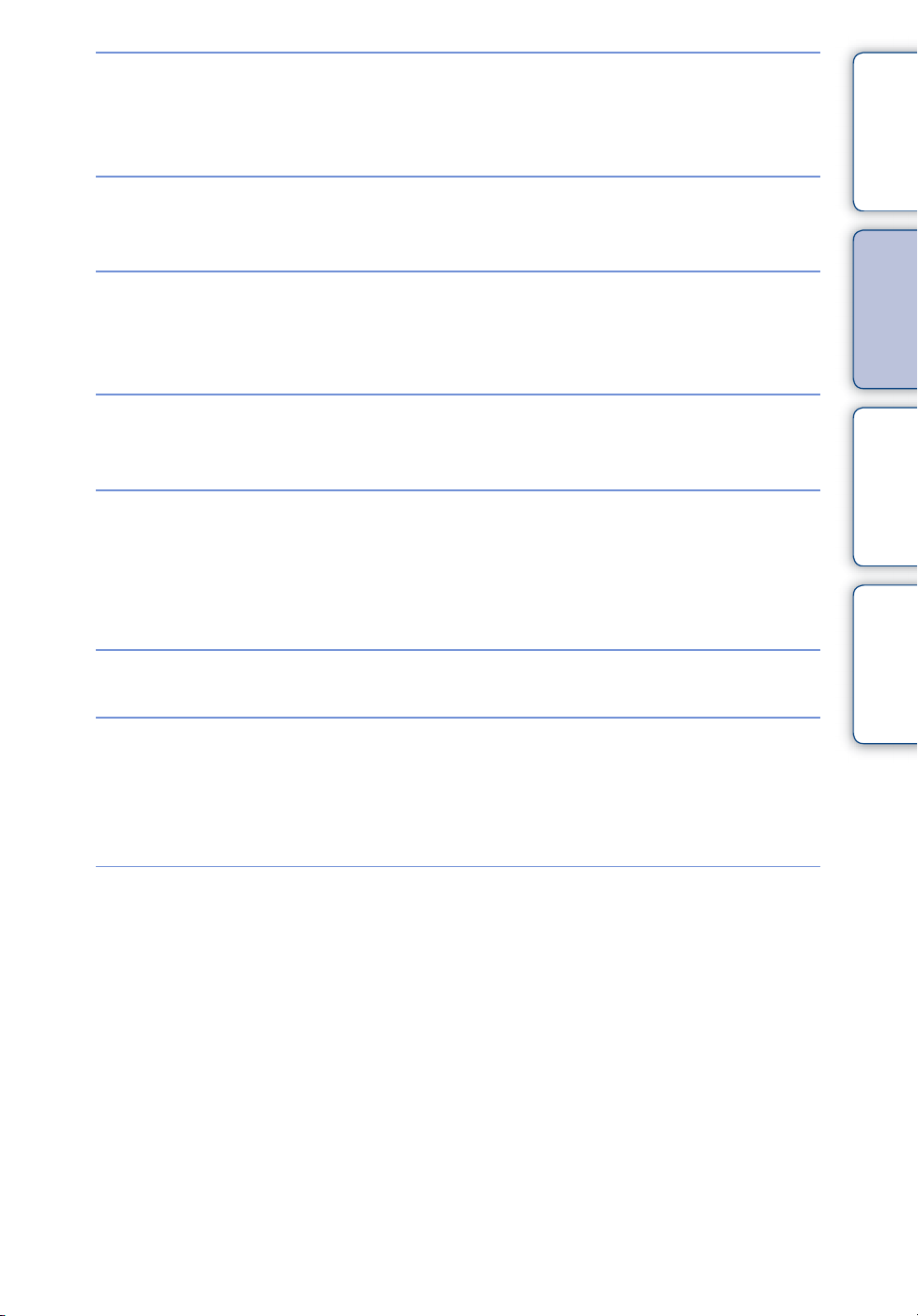
Kuvaaminen/
katseleminen selkeiden
ilmaisimien avulla
Sisällysluettelo Toimintohaku
Helppo kuvaus······················································ 21
Päivämäärän
tulostaminen kuvaan
Päivämäärä- ja
kellonaika-asetusten
muuttaminen
Asetusten
palauttaminen
GPS (vain DSC-HX5V)
Kuvien tulostaminen
Katseleminen
televisiosta
”PMB (Picture Motion Browser)” -ohjelman
käyttäminen ··············································
Alueasetus··························································· 114
Pvm- & aika-asetus··········································· 115
Palauta ··································································· 95
GPS-aputiedot······················································ 93
GPS-asetus··················································· 51, 104
Säätää kompassia············································· 106
Kellon autom.säätö ··········································· 116
Tulosta·································································· 133
Kuvan katseleminen normaalitarkkuuksisesta
(SD) televisiosta················································· 117
Kuvan katseleminen teräväpiirtotelevisiosta
(HD)······································································· 118
123
Asetusten haku
MENU/
Hakemisto
AVCHD-muotoisen
levyn luominen
Videolevyn luominen ········································ 129
10
FI
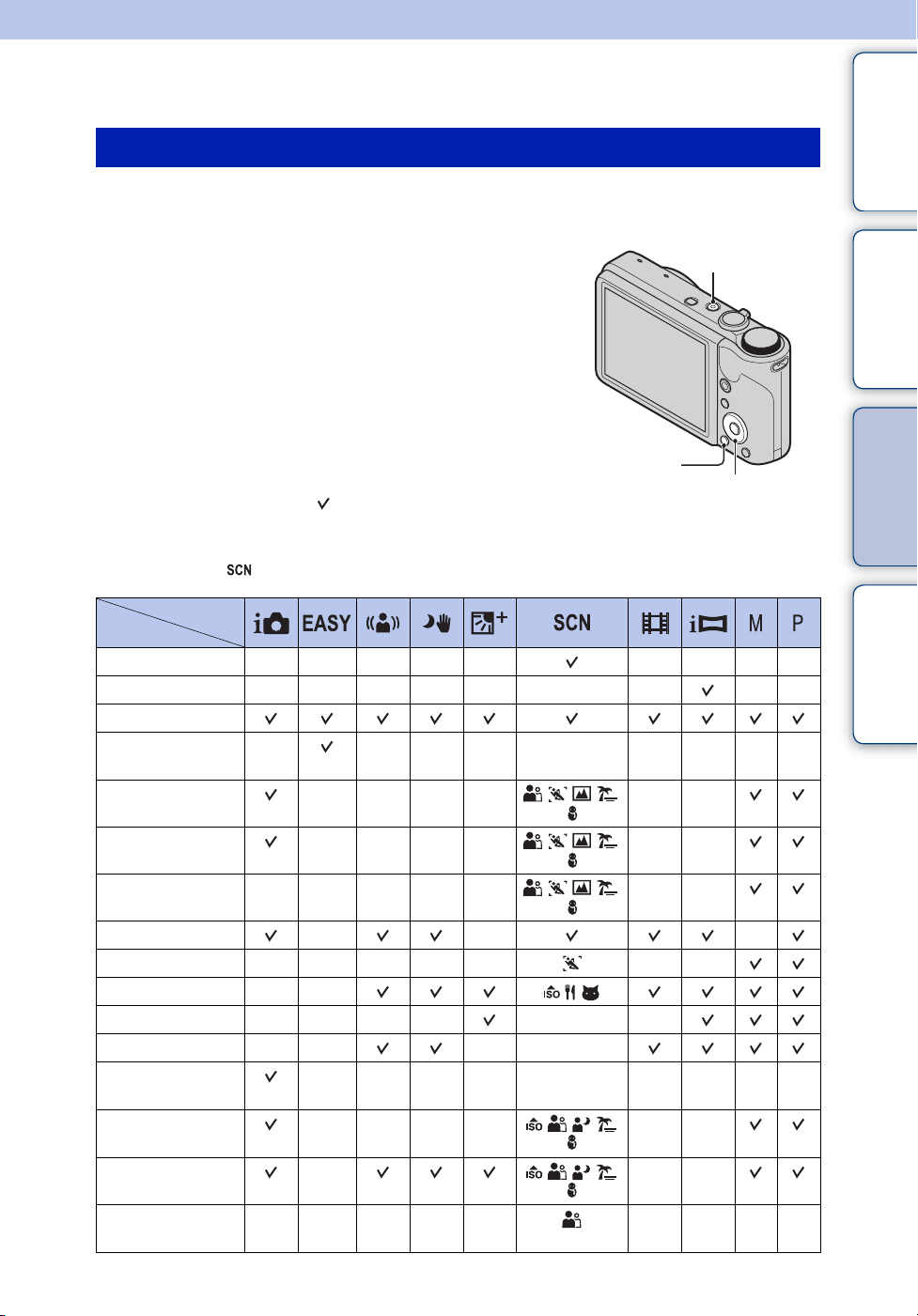
MENU/Asetusten haku
MENU-toiminnot (kuvaaminen)
Voit valita erilaisia kuvaustoimintoja helposti painamalla MENU-painiketta.
Sisällysluettelo Toimintohaku
1 Paina ON/OFF (Virta) -painiketta ja aseta
kamera kuvaustilaan.
ON/OFF (Virta)
-painike
2 Tuo valikkonäyttö näkyviin painamalla
MENU-painiketta.
3 Valitse haluamasi valikkotoiminto painamalla
ohjauspainikkeesta v/V/b/B.
4 Sulje valikko painamalla MENU.
MENU-painike
Oheisessa taulukossa merkki tarkoittaa asetusta, jota
voidaan muuttaa ja - tarkoittaa, että asetusta ei voi muuttaa.
Asetukset voivat olla kuvaustilan mukaan pysyviä tai rajoitettuja. Lisätietoja on kohteiden
sivuilla. Kohdan alla olevat kuvakkeet tarkoittavat käytettävissä olevia tiloja.
Tilapyörä
Valikkotoiminnot
Valotusohjelma
Kuvaussuunta
Kuvakoko/Laatu
GPS-asetus (vain
DSC-HX5V)
Sarjan asetukset
— ———— ————
————— — — ——
— ————————
— ——— ——
Ohjauspainike
Asetusten haku
MENU/
Hakemisto
Sarjakuvausväli
Haarukointiasetukset
EV
ISO
Valkotasap.
Tarkennus
Mittausmuoto
Valotuksen
tunnistus
Hymyntunn.
herkkyys
Kasvontunnistus
Suljettujen silmien
esto
— ——— ——
— ———— ——
—— —
— ———— ——
——
———— — —
—— — —
—————————
— ——— ——
— ——
— ———— ————
Jatkuu r
11
FI
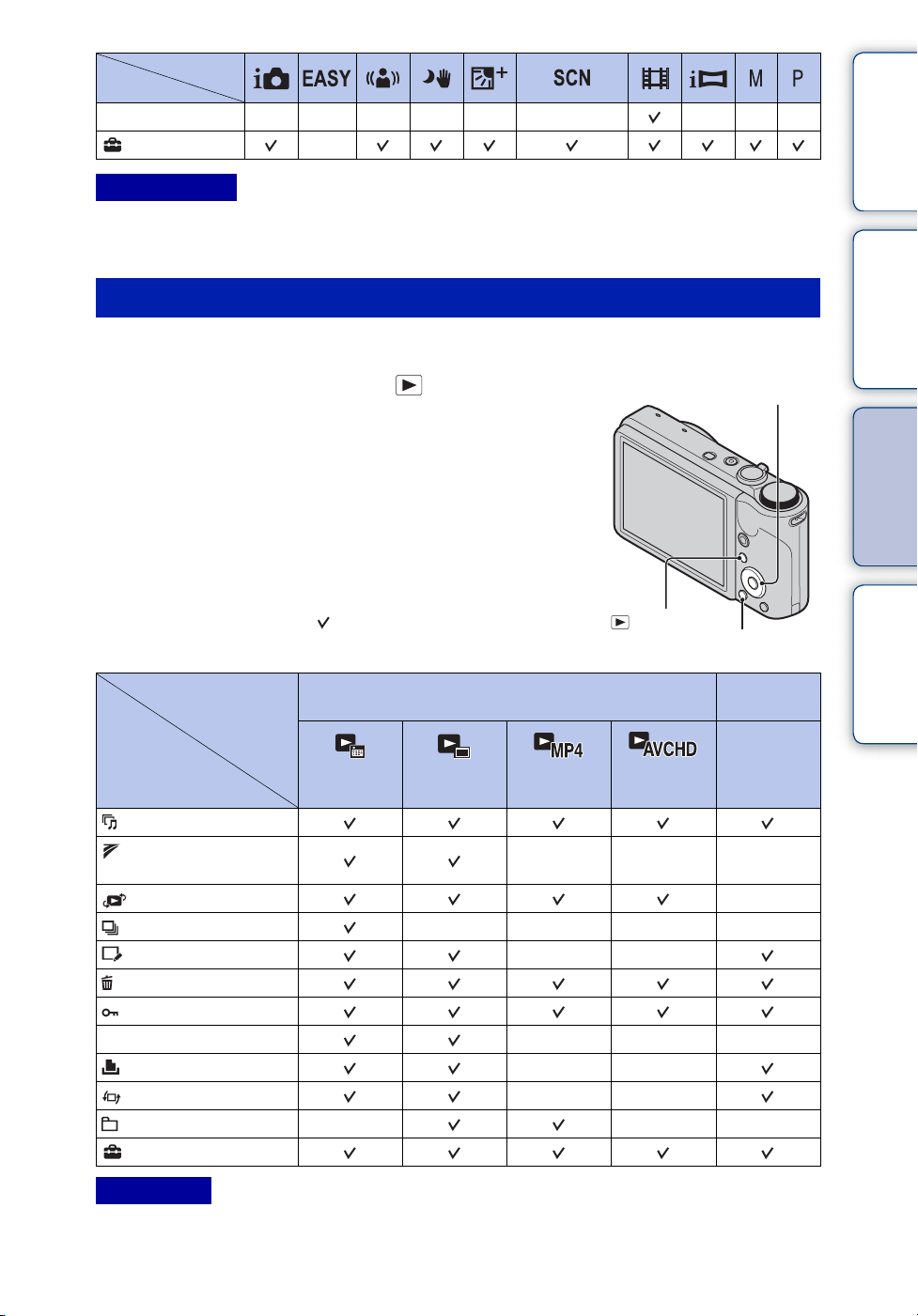
Tilapyörä
Valikkotoiminnot
SteadyShot
(Asetukset)
————— — ———
—
Huomautuksia
• [Laatu] näkyy näytössä, kun [Videomuoto]-asetuksena on [AVCHD].
• Näkyvissä olevat toiminnot määräytyvät valitun toimintotilan mukaan.
MENU-toiminnot (katseleminen)
Voit valita erilaisia katselutoimintoja helposti painamalla MENU-painiketta.
Sisällysluettelo Toimintohaku
1 Siirry toistotilaan painamalla (Toisto)
-painiketta.
2 Tuo valikkonäyttö näkyviin painamalla
Ohjauspainike
Asetusten haku
MENU/
MENU-painiketta.
3 Valitse haluamasi valikkotoiminto painamalla
ohjauspainikkeesta v/V/b/B.
4 Paina ohjauspainikkeen keskellä z.
Hakemisto
Oheisessa taulukossa merkki tarkoittaa asetusta, jota voidaan
muuttaa ja - tarkoittaa, että asetusta ei voi muuttaa.
Katselutila
Valikkotoiminnot
(Kuvaesitys)
(Lähettää
TransferJetillä)
(Katselutila) —
(Näytä sarjaryhmä) ————
(Parantelu) ——
(Poista)
(Suojaa)
DPOF
(Tulosta) ——
(Käännä) ——
(Valitse kansio) ———
(Asetukset)
Pvm.
-näkymä
Muistikortti
Kansionäkymä
(Yksittäisk.)
Kansionäkymä
(MP4)
———
———
(Toisto)
-painike
AVCHD-
näkymä
MENU-painike
Sisäinen
muisti
Kansionäkymä
Huomautus
• Näkyvissä olevat toiminnot määräytyvät valitun toimintotilan mukaan.
12
FI
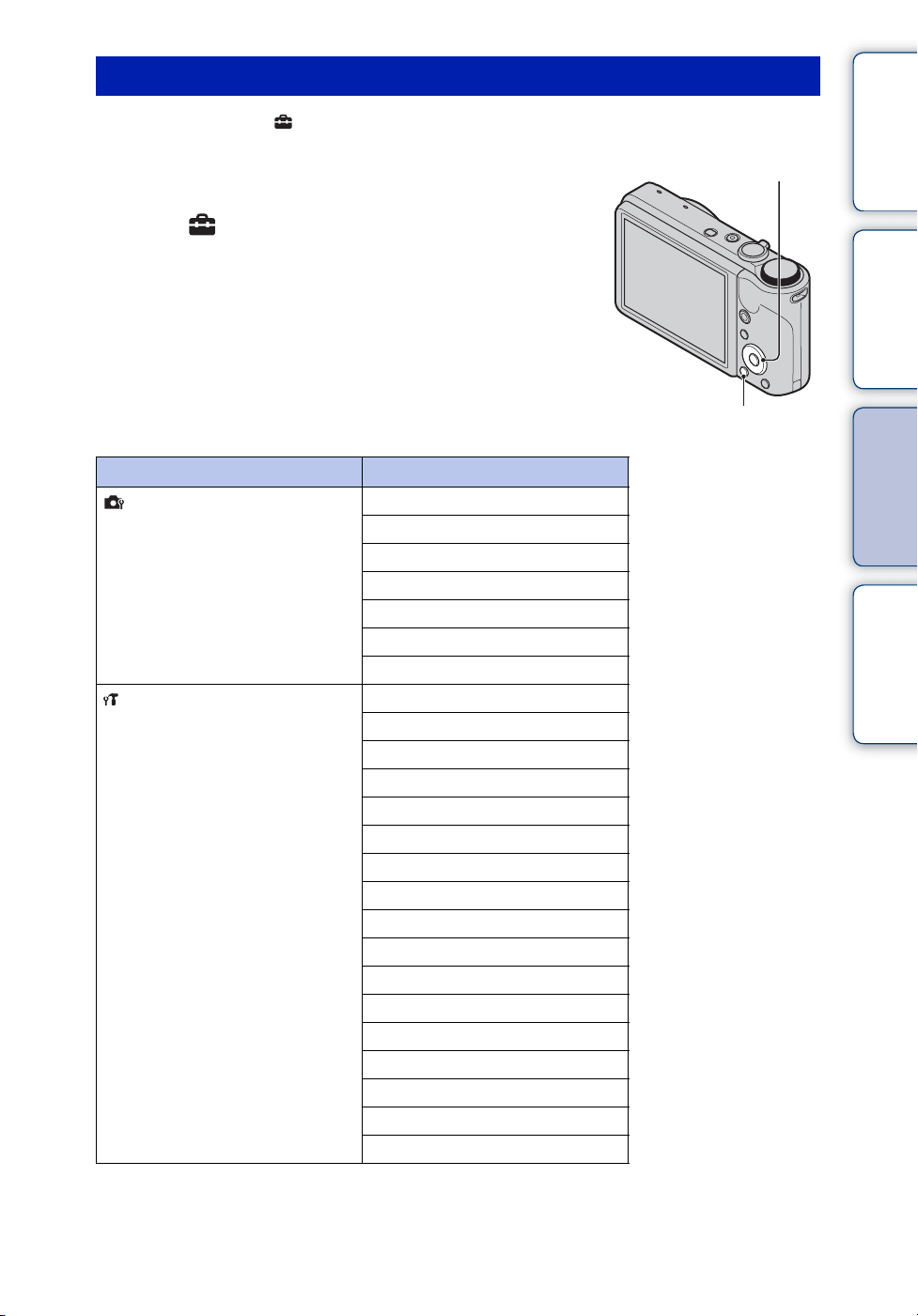
Asetusten määrittäminen
Voit muuttaa asetuksia (Asetukset) -näytössä.
Sisällysluettelo Toimintohaku
1 Tuo valikkonäyttö näkyviin painamalla
MENU-painiketta.
2 Valitse (Asetukset) painamalla
ohjauspainikkeesta V ja tuo sitten asetusnäyttö
näkyviin painamalla ohjauspainikkeen keskeltä z.
3 Valitse kukin kohde painamalla v/V/b/B ja sitten
z.
4 Valitse haluamasi asetus ja paina sitten z.
Luokat Toiminnot
Kuvausasetukset
Pääasetukset
Videomuoto
AF-apuvalo
Apuviiva
Digitaalizoomaus
Autom.suuntaus
Punasilm. vähennys
Sulj. silmät -varoit.
Piippaus
Language Setting
Toimintaop.
GPS-aputiedot (vain DSC-HX5V)
Esittelytila
Palauta
HDMI-tarkkuus
HDMI-OHJAUS
COMPONENT
USB-liitäntä
LUN-asetukset
Lataa musiikki
Alusta musiikki
Virransäästö
GPS-asetus (vain DSC-HX5V)
Säätää kompassia (vain DSC-HX5V)
TransferJet
Ohjauspainike
MENU-painike
Asetusten haku
MENU/
Hakemisto
Jatkuu r
13
FI
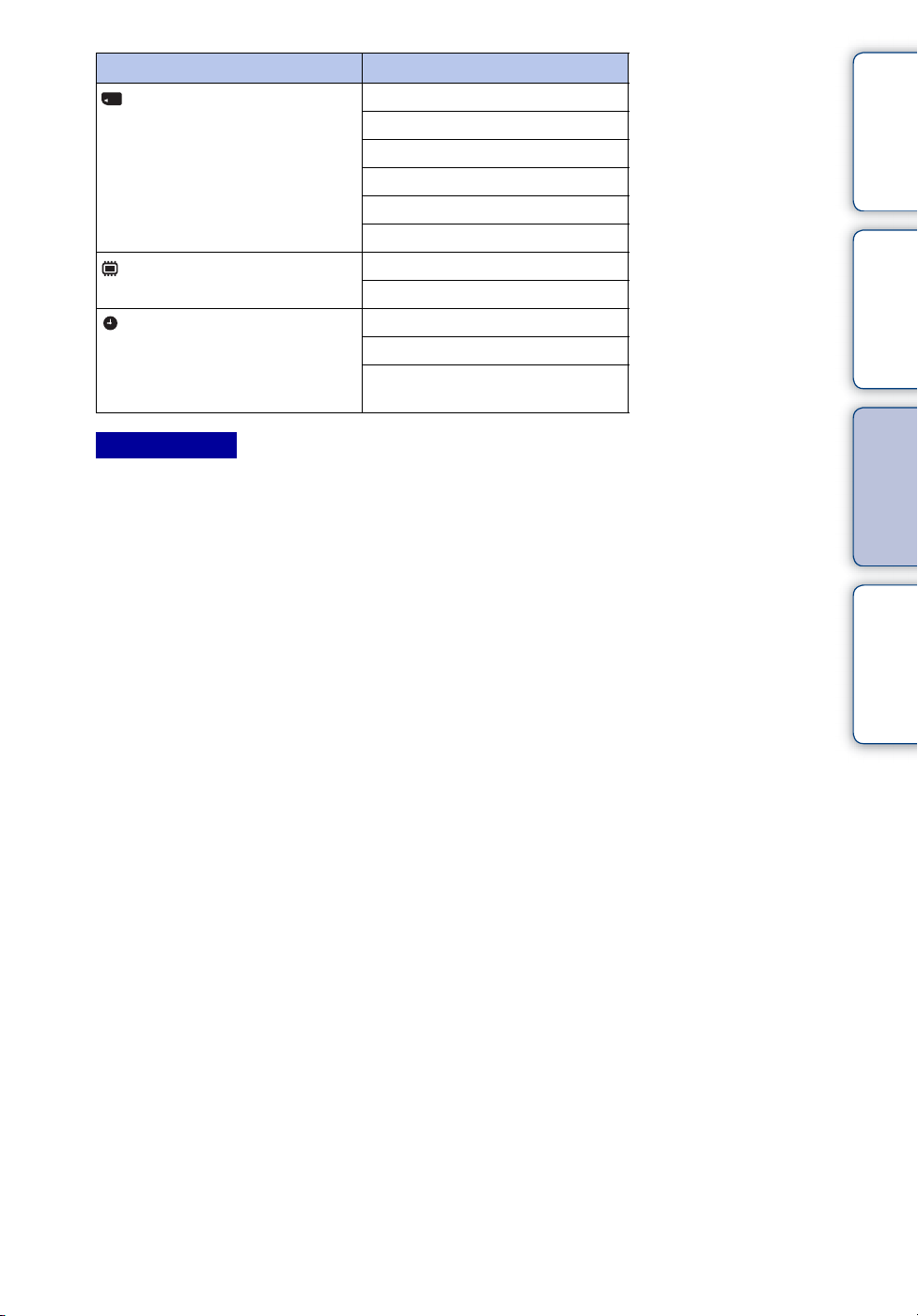
Luokat Toiminnot
Muistikorttityökalu
Sisäinen muisti -työkalu
Kellonajan asetuks.
Alustus
Luo kansio
Muuta kansiota
Poista kansio
Kopioi
Tiedostonumero
Alustus
Tiedostonumero
Alueasetus
Pvm- & aika-asetus
Kellon autom.säätö (vain DSC-
HX5V)
Sisällysluettelo Toimintohaku
Asetusten haku
Huomautuksia
• [Kuvausasetukset] tulee näkyviin vain, jos asetukset on määritetty kuvaustilassa.
• [Muistikorttityökalu] tulee näkyviin vain, jos kameraan on asetettu muistikortti, ja [Sisäinen muisti
-työkalu] tulee näkyviin vain, jos kamerassa ei ole muistikorttia.
MENU/
Hakemisto
14
FI
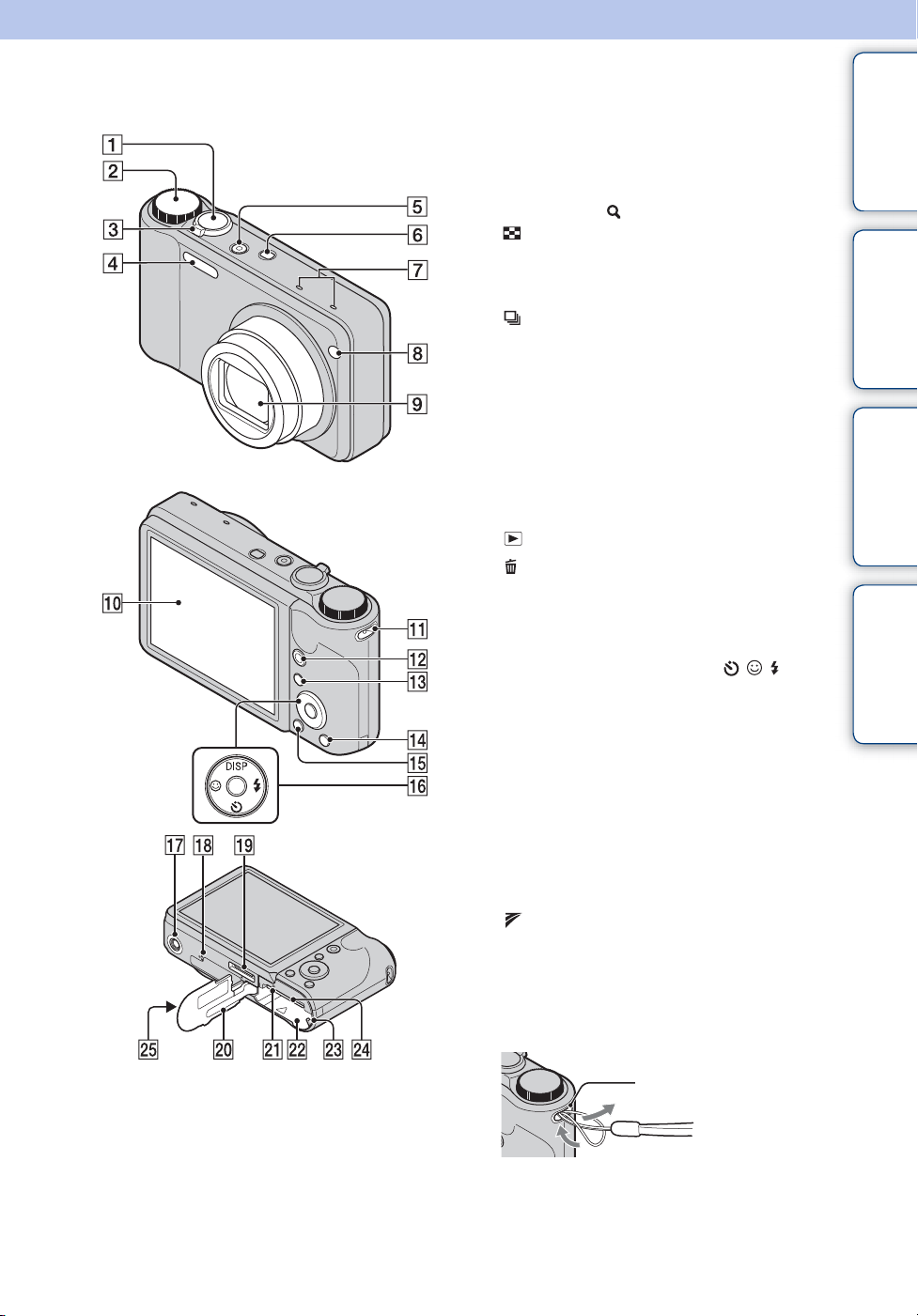
Osien tunnistaminen
A Suljinpainike
B Tilapyörä (18)
C Kuvattaessa: W/T (Zoom) -vipu (33)
Katseltaessa: (Toistozoom) -vipu/
D Salamavalo
E ON/OFF (Virta) -painike
F (Sarjakuvaus/haarukointi) -painike
G Mikrofoni
H Itselaukaisimen valo/Hymysulkimen
valo/AF-apuvalo
I Objektiivi
J LCD-näyttö
K Koukku rannehihnalle*
L MOVIE (Video) -painike
M (Toisto) -painike (40)
N (Poisto) -painike (43)
O MENU-painike (11)
P Ohjauspainike
Valikko käytössä: v/V/b/B/z
Valikko pois käytöstä: DISP/ / /
Q Jalustan liitäntä
R Kaiutin
S Monikäyttöliitäntä
T Akkulokeron/muistikorttipaikan kansi
U Kortinkäyttövalo
V Akkulokero
W Akun poistovipu
X Muistikorttipaikka
Y (TransferJet™) -merkki (73, 107)
Sisällysluettelo Toimintohaku
(Hakemisto) -vipu (41, 42)
Asetusten haku
MENU/
Hakemisto
* Rannehihnan käyttäminen
Rannehihna on kiinnitetty kameraan tehtaalla.
Pujota kätesi hihnan lävitse, jotta kamera ei putoa
ja vahingoitu.
Koukku
15
FI
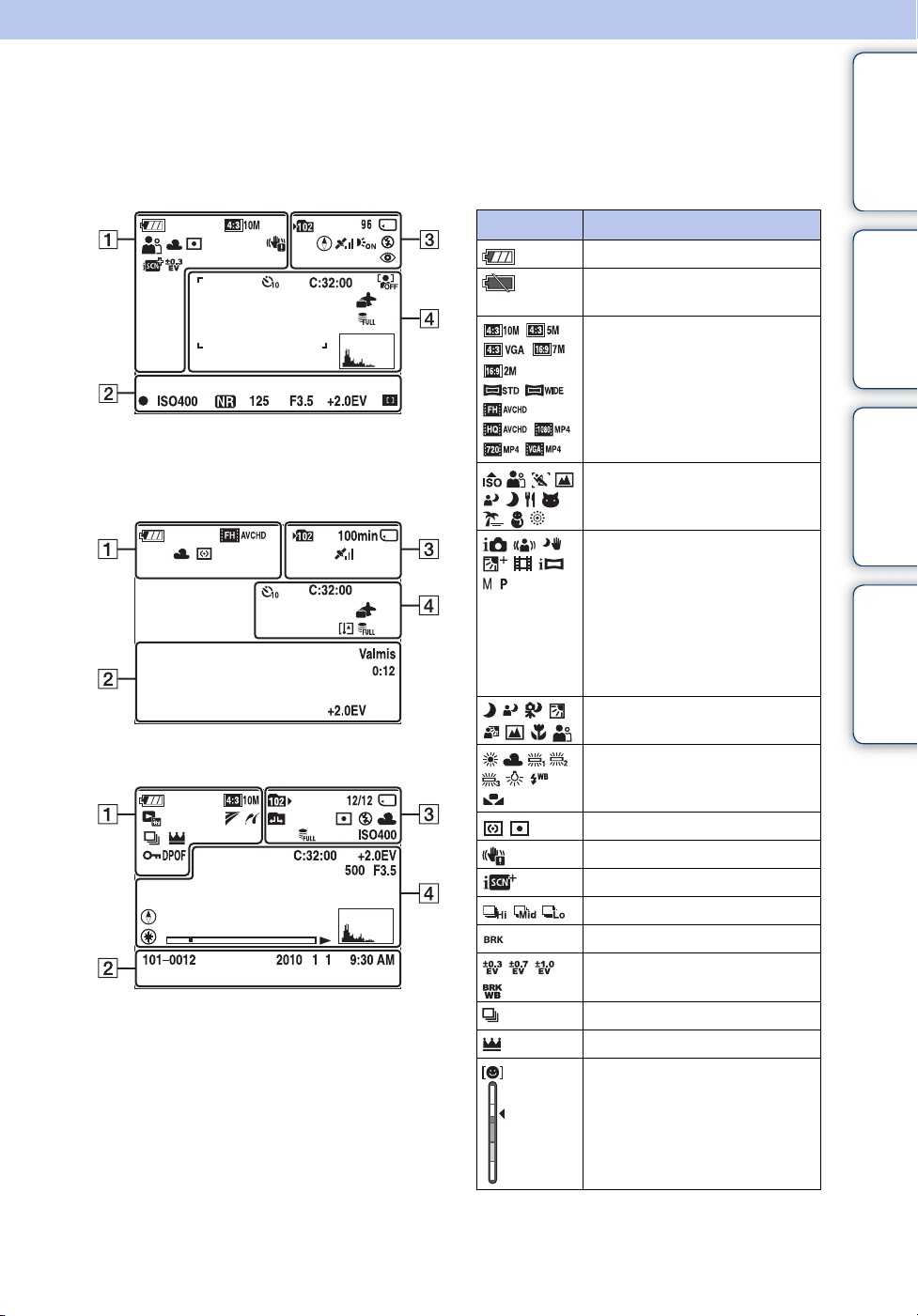
Luettelo näytön kuvakkeista
Näytön kuvakkeet ilmaisevat kameran eri tiloja.
Voit muuttaa näyttöä painamalla DISP (Näytön asetukset) ohjauspainikkeesta.
Sisällysluettelo Toimintohaku
Kuvattaessa valokuvia
• Kuvakkeiden määrää on rajoitettu Helppo
kuvaus -tilassa.
Kuvattaessa videoita
Toistettaessa
A
Näyttö Merkitys
Akun jäljellä oleva varaus
Akun vähäisen varauksen
varoitus
Kuvakoko/kuvanlaatu
Valotusohjelma
Tilapyörä (Älykäs
automaattisäätö / Liike-epäteräv.
vähennys / Hämärässä ilman
jalustaa / Vastavalon korjaus
HDR / Elokuvamuoto /
i-Pyyhkäisypanoraama /
Käsivalotus-kuvaus /
Ohjelmoitava autom.)
Valotuksen tunnistus -kuvake
Valkotasap.
Asetusten haku
MENU/
Hakemisto
Mittausmuoto
Tärinävaroitus
Valotuksen tunnistus
Sarjakuvauksen aikaväli
Haarukointikuvaus
Haarukointiasetukset
Sarjakuvat
Sarjaryhmän pääkuva
Hymyntunnistuksen
herkkyysilmaisin
Jatkuu r
16
FI
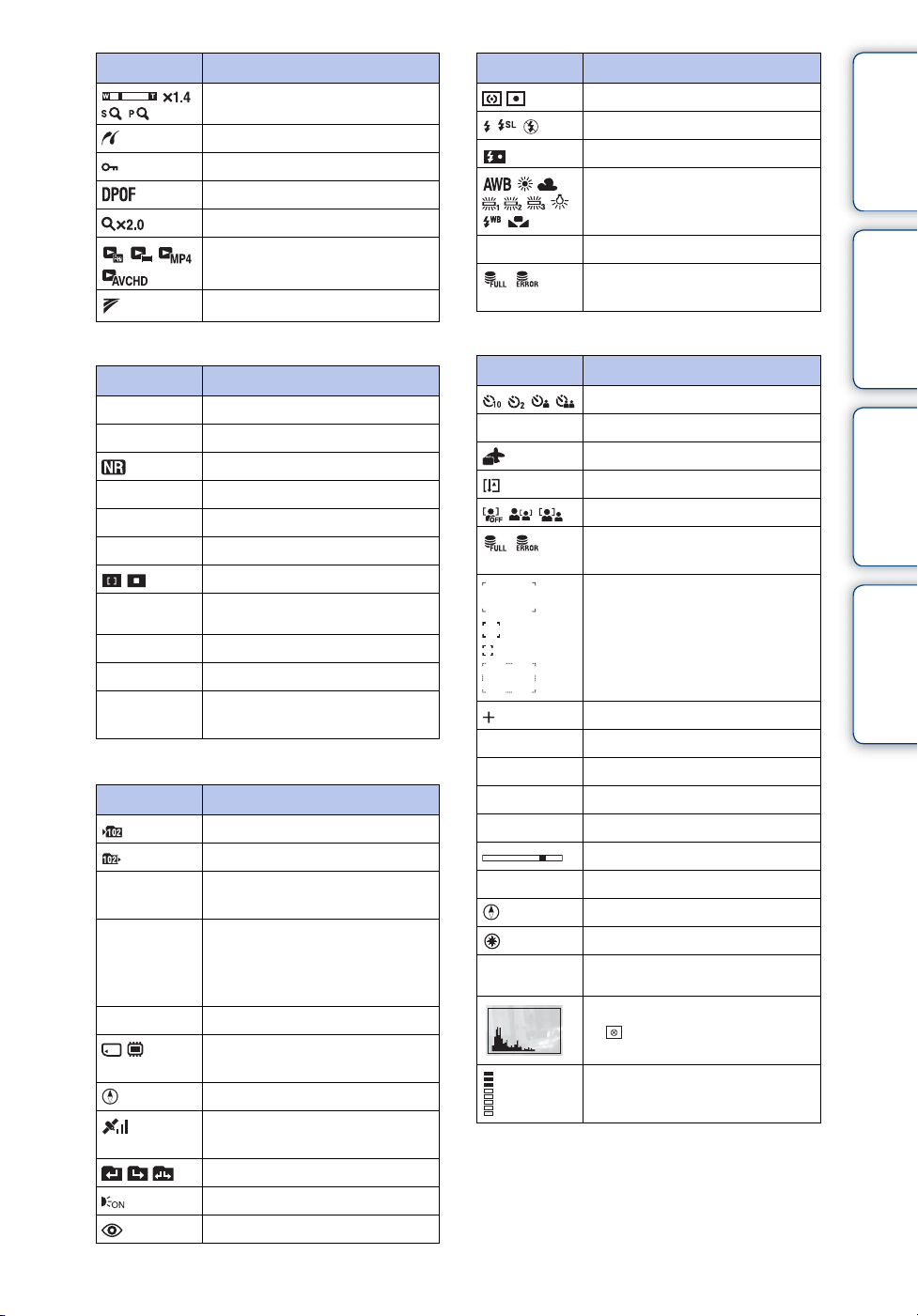
Näyttö Merkitys
Zoomauskerroin
PictBridge-yhteys
Suojaa
Kuvatilaus (DPOF)
Toistozoom
Katselutila
TransferJet-asetukset
Näyttö Merkitys
Mittausmuoto
Salamavalotila
Salamavalo latautuu
ISO 400
Tietokantatiedosto täynnä /
Valkotasap.
ISO-numero
Kuvatietokantatiedoston virhe
Sisällysluettelo Toimintohaku
B
Näyttö Merkitys
z
ISO400
125
F3.5
+2.0EV
Tarkennus
KUVAA
Valmis
0:12
101-0012
2010 1 1
9:30 AM
C
AE/AF-lukko
ISO-numero
NR hidas suljin
Valotusaika
Aukon arvo
Valotusarvo
Videon kuvaus/valmiustila
Tallennusaika (min:s)
Kansion ja tiedoston numero
Toistettavan kuvan
tallennuspäivä/-aika
Näyttö Merkitys
Tallennuskansio
Toistokansio
96
12/12
100min
Tallennus-/toistoväline
Kansion vaihtaminen
Tallennettavissa olevien kuvien
määrä
Kuvan numero /
päivämäärävälillä valittuun
kansioon tallennettujen kuvien
määrä
Tallennusaika
(muistikortti, sisäinen muisti)
Suunta (vain DSC-HX5V)
GPS-paikannuksen tila (vain
DSC-HX5V)
AF-apuvalo
Punasilmäisyyden vähennys
D
Näyttö Merkitys
Itselaukaisin
C:32:00
Kasvontunnistus
Tietokantatiedosto täynnä /
+2.0EV
500
F3.5
N
00:00:12
35° 37’ 32” N
139° 44’ 31” E
Itsediagnostiikkanäyttö
Kohde
Ylikuumenemisvaroitus
Kuvatietokantatiedoston virhe
AF-etäisyysmittarin ruutu
Pistemittauksen hiusristikko
Valotusarvo
Valotusaika
Aukon arvo
Toisto
Toistokohdan osoitin
Laskuri
Suunta
GPS-tiedot
Leveys- ja pituusasteiden näyttö
Histogrammi
• näkyy, kun histogrammi ei
ole käytössä.
Äänenvoimakkuus
17
Asetusten haku
MENU/
Hakemisto
FI
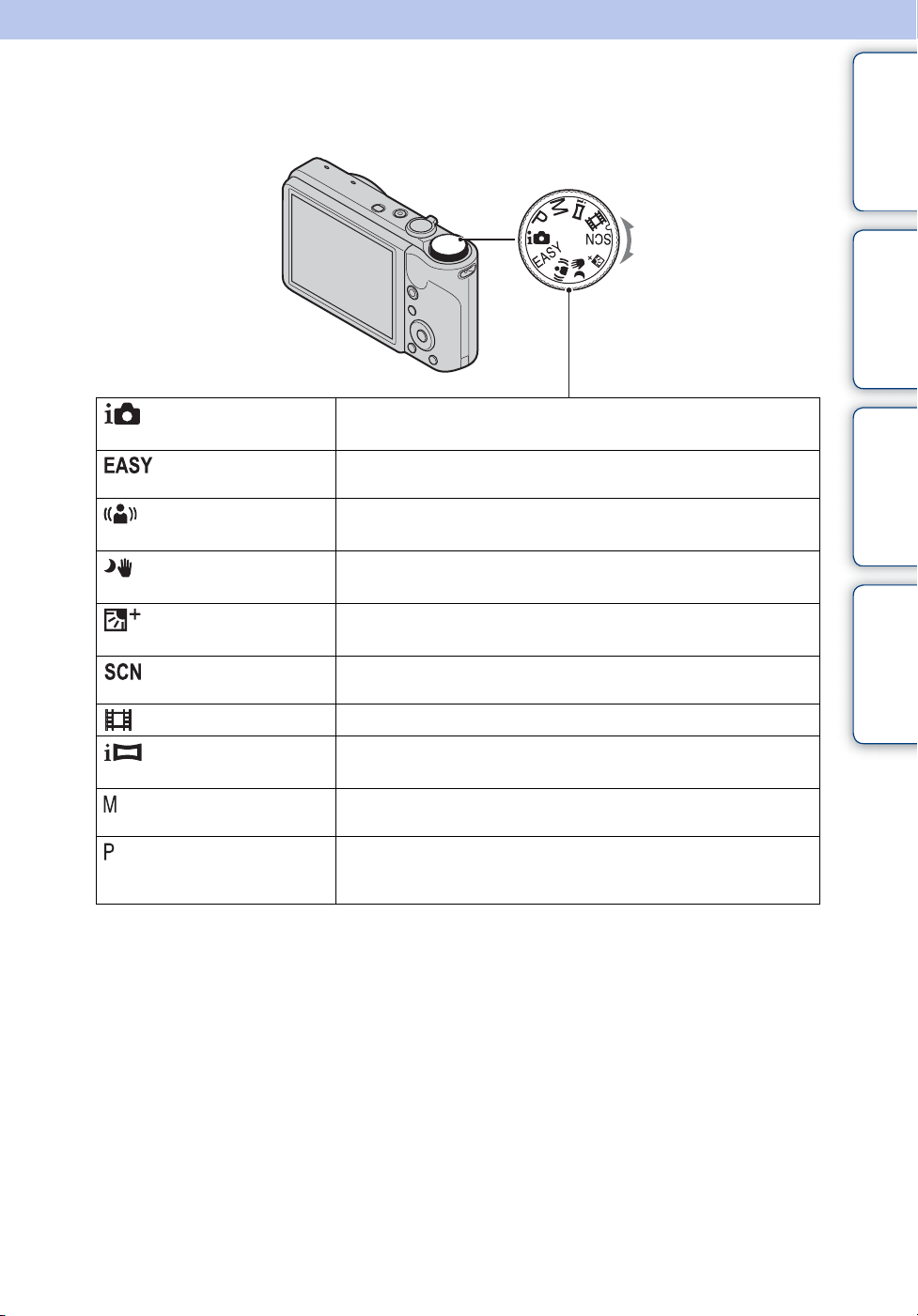
Tilapyörän käyttäminen
Aseta tilapyörä haluamasi toiminnon kohdalle.
Tilapyörä
Sisällysluettelo Toimintohaku
(Älykäs
automaattisäätö)
(Helppo kuvaus)
(Liike-epäteräv.
vähennys)
(Hämärässä ilman
jalustaa)
(Vastavalon korjaus
HDR)
(Valotusohjelma)
(Elokuvamuoto)
(i-Pyyhkäisypanoraama)
(Käsivalotus-kuvaus)
(Ohjelmoitava autom.)
Voit kuvata automaattisesti säädetyin asetuksin (sivu 20).
Voit ottaa tai katsella valokuvia selkeästi näkyvien ilmaisimien
avulla (sivu 21).
Voit vähentää epäterävyyttä käyttämättä salamaa nopean
sarjakuvauksen yhteydessä (sivu 23).
Voit vähentää epäterävyyttä hämäräkuvauksessa käyttämättä jalustaa
nopean sarjakuvauksen yhteydessä (sivu 24).
Voit kuvata tavallista laajemmalla sävyasteikolla asettamalla kaksi
erilaiset valotukset omaavaa kuvaa päällekkäin (sivu 25).
Voit ottaa kuvia käyttämällä valotusohjelman valmiita asetuksia
(sivu 26).
Voit kuvata videoita (sivu 28).
Voit sommitella kuvan ja ottaa panoraamakuvia (sivu 29).
Tätä käytettäessä valotus (sekä valotusaika että aukko (F-arvo))
säädetään manuaalisesti (sivu 31).
Tätä käytettäessä valotus (sekä valotusaika että aukko (F-arvo))
säädetään automaattisesti (sivu 32). Voit valita eri toiminnot valikon
avulla.
Asetusten haku
MENU/
Hakemisto
18
FI
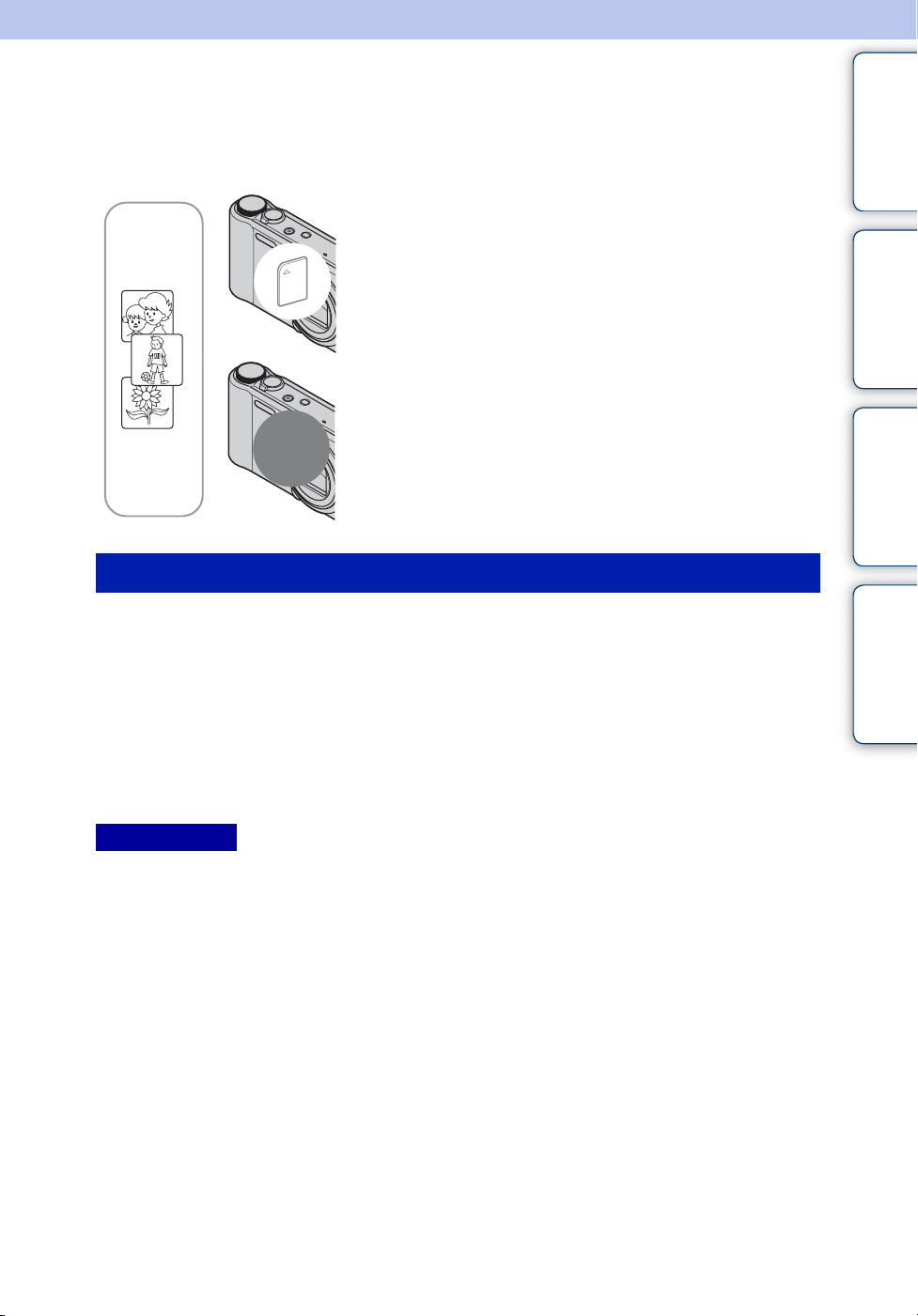
Sisäisen muistin käyttäminen
Tässä kamerassa on noin 45 Mt sisäistä muistia. Tätä muistia ei voi irrottaa kamerasta.
Voit tallentaa kuvia sisäiseen muistiin, kun kamerassa ei ole muistikorttia.
Kun kamerassa on muistikortti
[Tallennus]: Kuvat tallennetaan muistikortille.
[Toisto]: Muistikortilla olevat kuvat toistetaan.
B
B
Sisäinen
muisti
Sisäiseen muistiin tallennettu kuvadata
On aina suositeltavaa kopioida (varmuuskopioida) tiedot jommallakummalla seuraavista
tavoista.
[Valikko, Asetukset jne.]: Muistikortilla oleville kuville
voi suorittaa erilaisia toimintoja.
Kun kamerassa ei ole muistikorttia
[Tallentaa]: Kuvat tallennetaan kameran sisäiseen muistiin.
[Toisto]: Sisäisessä muistissa olevat kuvat toistetaan.
[Valikko, Asetukset jne.]: Sisäisessä muistissa oleville
kuville voi suorittaa erilaisia toimintoja.
Sisällysluettelo Toimintohaku
Asetusten haku
MENU/
Hakemisto
Datan kopiointi (varmuuskopiointi) tietokoneen kiintolevylle
Varmista, ettei kamerassa ole muistikorttia ja noudata sitten sivulla 125 olevia ohjeita.
Datan kopiointi (varmuuskopiointi) muistikortille
Valmistele muistikortti, jolla on riittävästi tilaa, ja suorita sitten kohdassa [Kopioi ] (sivu 112)
kuvatut toimet.
Huomautuksia
• Muistikortilla olevia kuvatietoja ei voi siirtää sisäiseen muistiin.
• Sisäiseen muistiin tallennetut tiedot voi kopioida tietokoneeseen liittämällä kameran ja tietokoneen
toisiinsa monikäyttöliitäntäkaapelilla. Tietokoneessa olevia tietoja ei voi kuitenkaan siirtää sisäiseen
muistiin.
19
FI
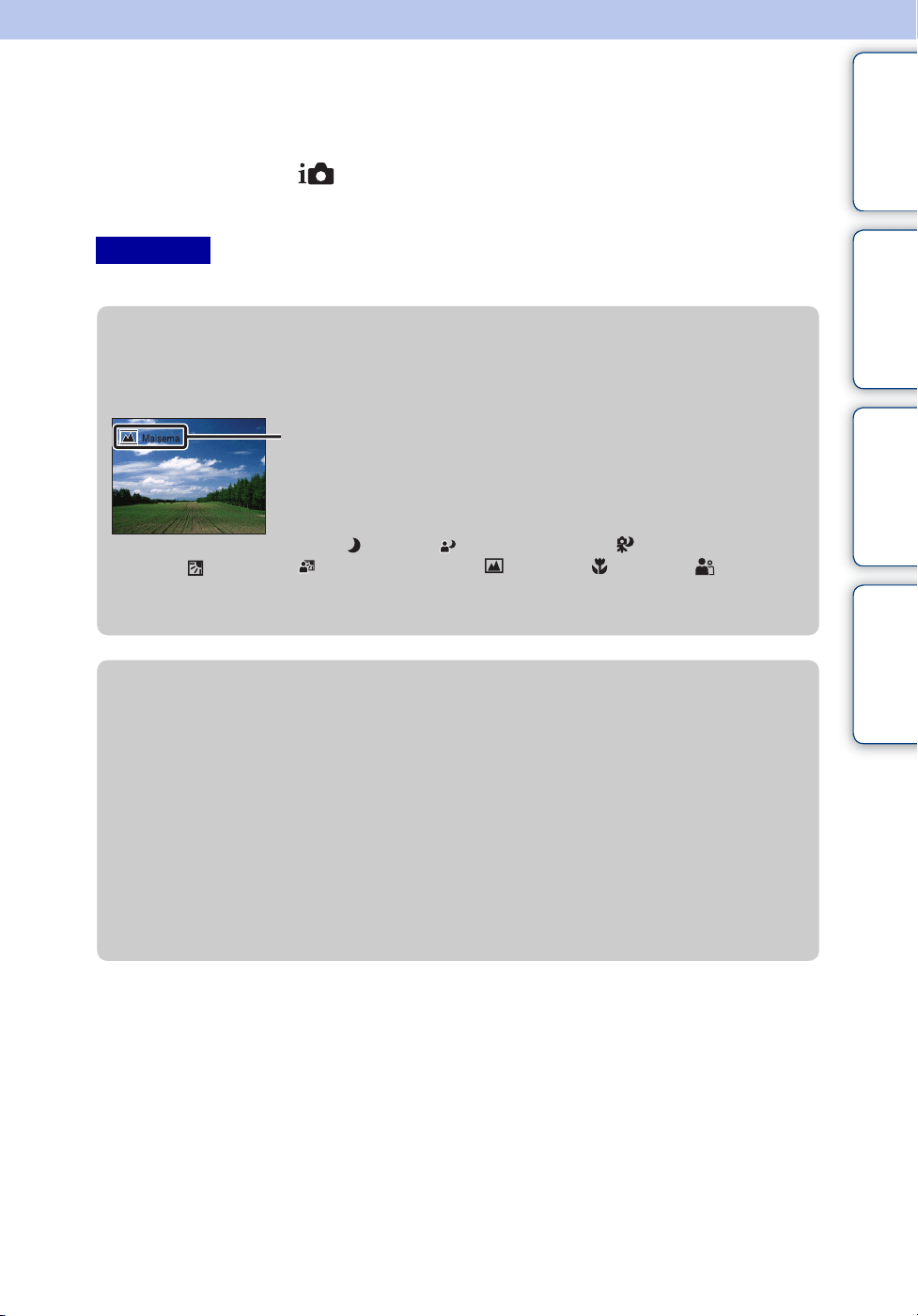
Älykäs automaattisäätö
Tämän avulla voit ottaa valokuvia automaattisesti säädetyin asetuksin.
1 Valitse tilapyörällä (Älykäs automaattisäätö).
2 Ota kuva painamalla suljinpainiketta.
Huomautus
• Salamavalotilan asetus on joko [Auto] tai [Pois].
zValotuksen tunnistus
Valotuksen tunnistus toimii älykkään automaattisäädön tilassa. Tämän toiminnon avulla
kamera tunnistaa kuvausolosuhteet automaattisesti ja ottaa kuvan.
Valotuksen tunnistus -kuvake ja -opas
• Kamera tunnistaa valotustilan – (Hämärä), (Hämärä muotokuva), (Hämärä jalustan
kanssa), (Vastavalo), (Vastavalomuotokuva), (Maisema), (Makro) tai
(Muotokuva) – ja tuo LCD-näyttöön valotusta vastaavan kuvakkeen ja oppaan.
Lisätietoja on sivulla 63.
Sisällysluettelo Toimintohaku
Asetusten haku
MENU/
Hakemisto
zValokuvattaessa kohdetta, johon on vaikea tarkentaa
• Lyhin kuvausetäisyys on noin 5 cm (W) / 100 cm (T).
• Jos kamera ei pysty tarkentamaan kohteeseen automaattisesti, valotuksen/tarkennuksen (AE/AF)
lukituksen ilmaisin alkaa vilkkua hitaasti eikä piippausta kuulu. Sommittele kuva uudelleen tai
muuta tarkennusasetusta (sivu 60).
• Tarkennus voi olla hankalaa seuraavissa tilanteissa:
– Valoa on vähän ja kohde on kaukana.
– Kontrasti kohteen ja taustan välillä on heikko.
– Kohde on lasin takana.
– Kohde liikkuu nopeasti.
– Näkyvissä on valon heijastumia tai kiiltäviä pintoja.
– Kohde on taustavalaistu tai näkyvissä on vilkkuva valo.
20
FI
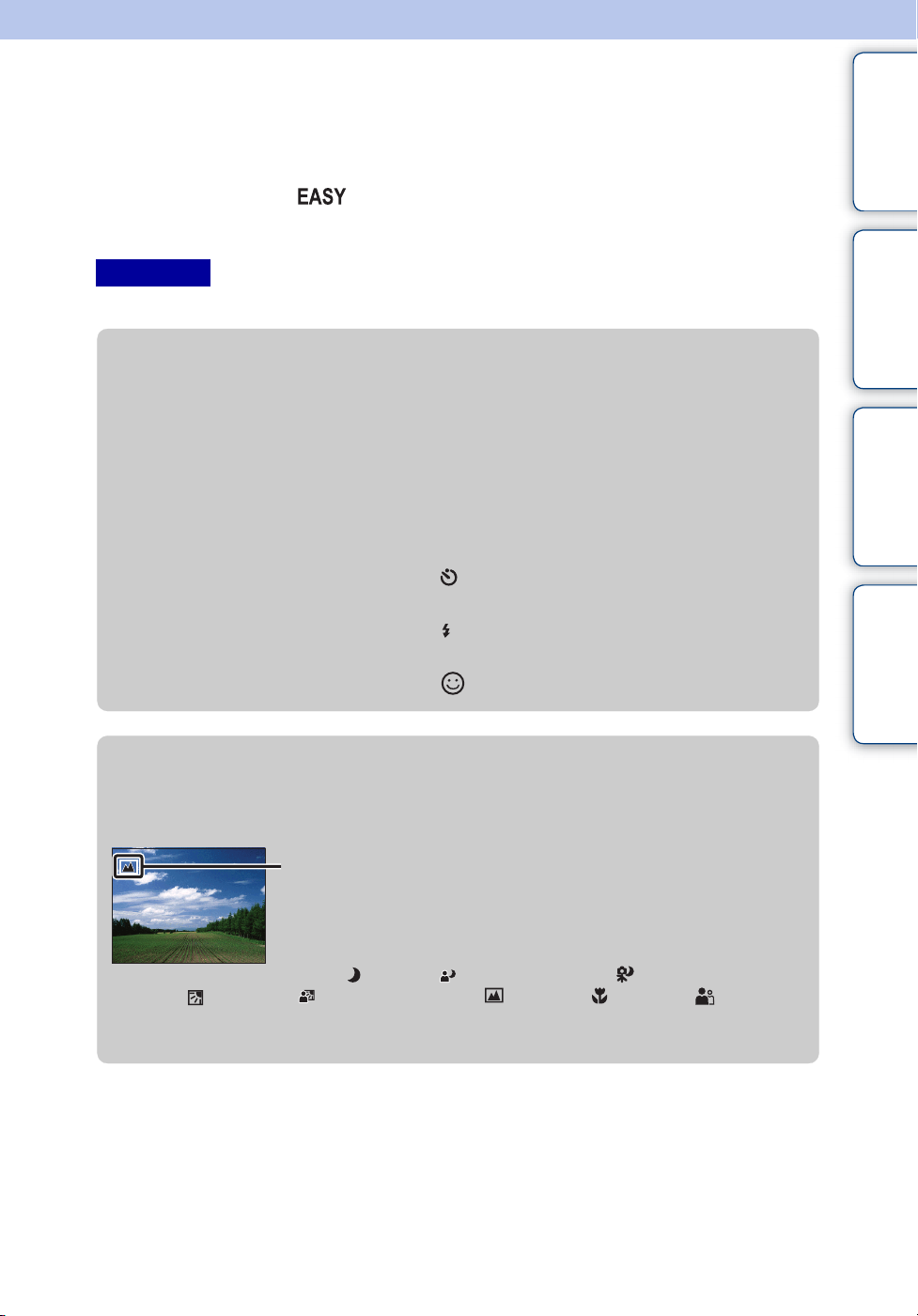
Helppo kuvaus
Voit ottaa valokuvia käyttämällä vain joitakin toimintoja.
Teksti suurenee ja ilmaisimet erottuvat helpommin.
1 Valitse tilapyörällä (Helppo kuvaus).
2 Ota kuva painamalla suljinpainiketta.
Huomautus
• Akun varaus kuluu nopeammin, koska näytön kirkkaus lisääntyy automaattisesti.
zHelppo kuvaus -tilassa käytettävissä olevat
toiminnot
Kuvakoko: MENU t [Kuvakoko] t ohjauspainikkeen z t haluttu tila
t z
Valitse kooksi [Suuri] tai [Pieni].
GPS-asetus (vain
DSC-HX5V):
Itselaukaisin: Ohjauspainikkeen t haluttu tila
Salamavalo: Ohjauspainikkeen t haluttu tila
Hymysuljin: Ohjauspainikkeen
MENU t [GPS-asetus] t ohjauspainikkeen z t haluttu tila
t z
Valitse tilaksi [Päällä] tai [Pois].
Valitse tilaksi [10 s] tai [Pois].
Valitse tilaksi [Auto] tai [Pois].
Sisällysluettelo Toimintohaku
Asetusten haku
MENU/
Hakemisto
zValotuksen tunnistus
Valotuksen tunnistus toimii Helppo kuvaus -tilassa. Tämän toiminnon avulla kamera
tunnistaa kuvausolosuhteet automaattisesti ja ottaa kuvan.
Valotuksen tunnistus -kuvake
• Kamera tunnistaa valotustilan – (Hämärä), (Hämärä muotokuva), (Hämärä jalustan
kanssa), (Vastavalo), (Vastavalomuotokuva), (Maisema), (Makro) tai
(Muotokuva) – ja tuo LCD-näyttöön valotusta vastaavan kuvakkeen.
Lisätietoja on sivulla 63.
Jatkuu r
21
FI
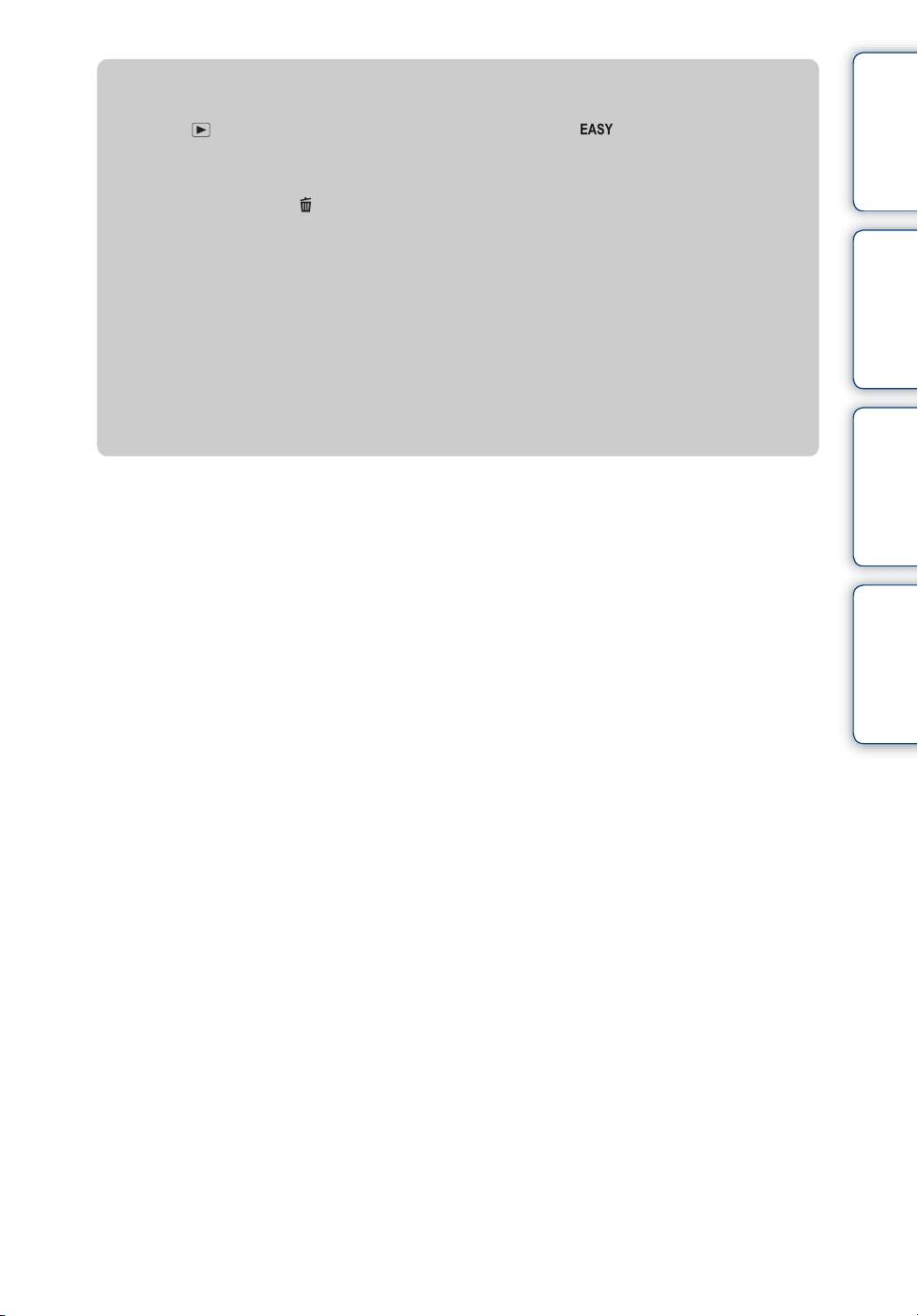
zHelppo katselu -tila
Jos painat (Toisto) -painiketta, kun tilapyörä on asennossa (Helppo kuvaus),
toistonäytön teksti muuttuu suuremmaksi ja helpommin luettavaksi. Lisäksi käytettävissä on
poistotoiminto.
Poisto: (Poista) -painike t [OK] t z ohjauspainikkeessa
Voit poistaa näkyvissä olevan kuvan.
MENU t [Poista] t z ohjauspainikkeessa t haluttu tila t z
Valitse [1 kuva] tai [Kaikki].
Voit poistaa näkyvissä olevan kuvan valitsemalla [1 kuva] ja
kaikki valitulla päivämäärävälillä kuvatut tai sisäisessä muistissa
olevat kuvat valitsemalla [Kaikki].
GPS-asetus (vain
DSC-HX5V):
• [Katselutila]-asetuksena on [Pvm.-näkymä], kun muistikortti on käytössä.
MENU t [GPS-asetus] t z ohjauspainikkeessa
Valitse [Päällä] tai [Pois].
Sisällysluettelo Toimintohaku
Asetusten haku
MENU/
Hakemisto
22
FI
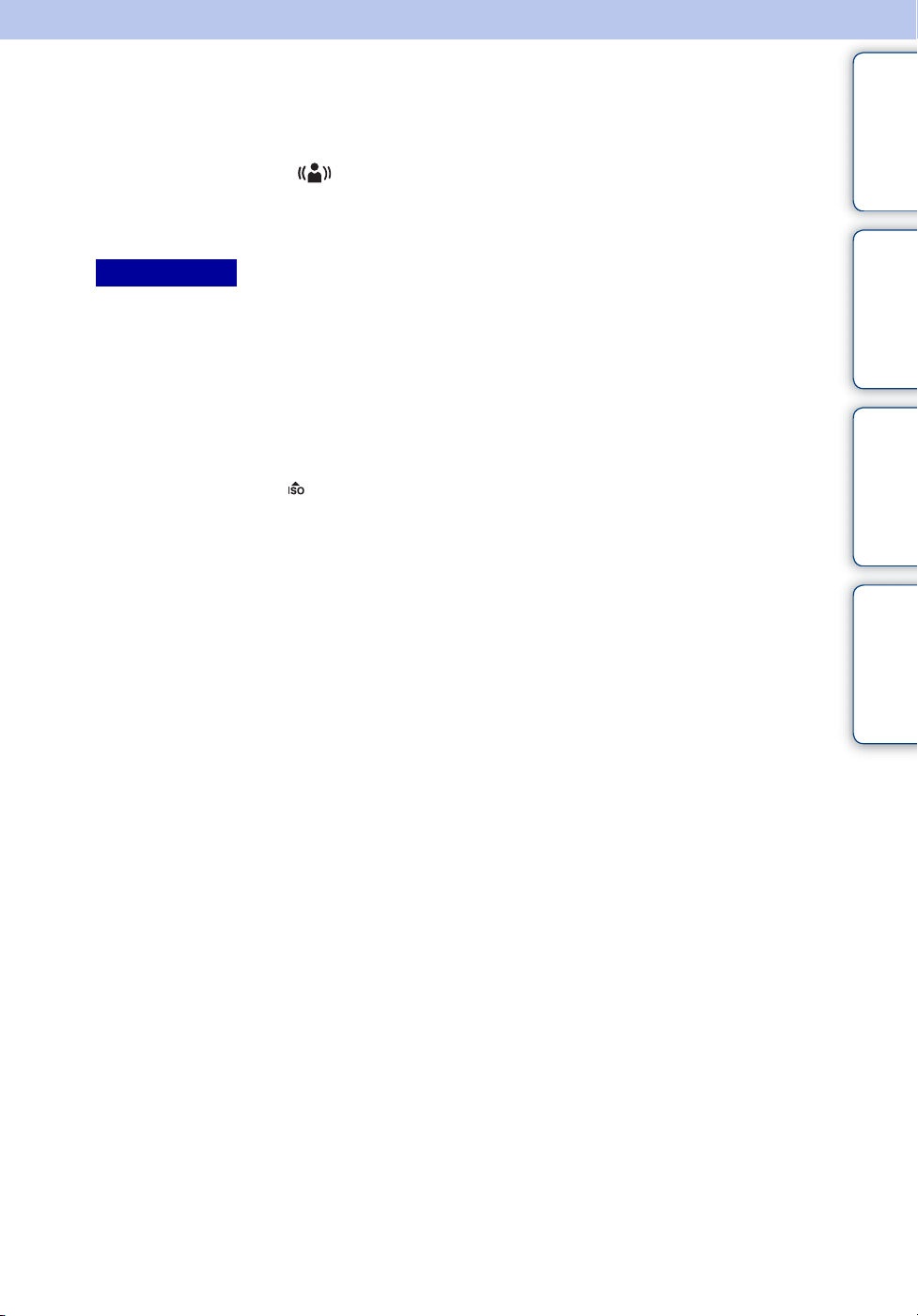
Liike-epäteräv. vähennys
Tämä soveltuu kuvaamiseen sisätiloissa, kun kohteesta halutaan terävä kuva ilman salamaa.
1 Valitse tilapyörällä (Liike-epäteräv. vähennys).
2 Ota kuva painamalla suljinpainiketta.
Kamera ottaa kuvasarjan, ja kuvat käsitellään epäterävyyden ja kohinan vähentämiseksi.
Huomautuksia
• Suljinääni piippaa 6 kertaa ja kuva tallentuu kameraan.
• Epäterävyyden vähennys on tavallista tehottomampi, jos
– kuvassa on satunnaista liikettä
– kuvauskohteet ovat liian lähellä kameraa
– kuvassa on toistuva kuvio (esim. laattapinta) tai vain vähän kontrastia (esim. taivas, hiekkaranta tai
nurmikko)
– kuvauskohde muuttuu jatkuvasti (esimerkiksi aallot tai vesiputous).
• Hymysuljinta ei voi käyttää Liike-epäteräv. vähennys -tilassa.
• Jos käytössä on välkkyvä valonlähde, kuten loistevalo, kuvassa voi näkyä mosaiikkihäiriöitä. Valitse
tällöin valotusohjelmaksi (Suuri herkkyys).
Sisällysluettelo Toimintohaku
Asetusten haku
MENU/
Hakemisto
23
FI
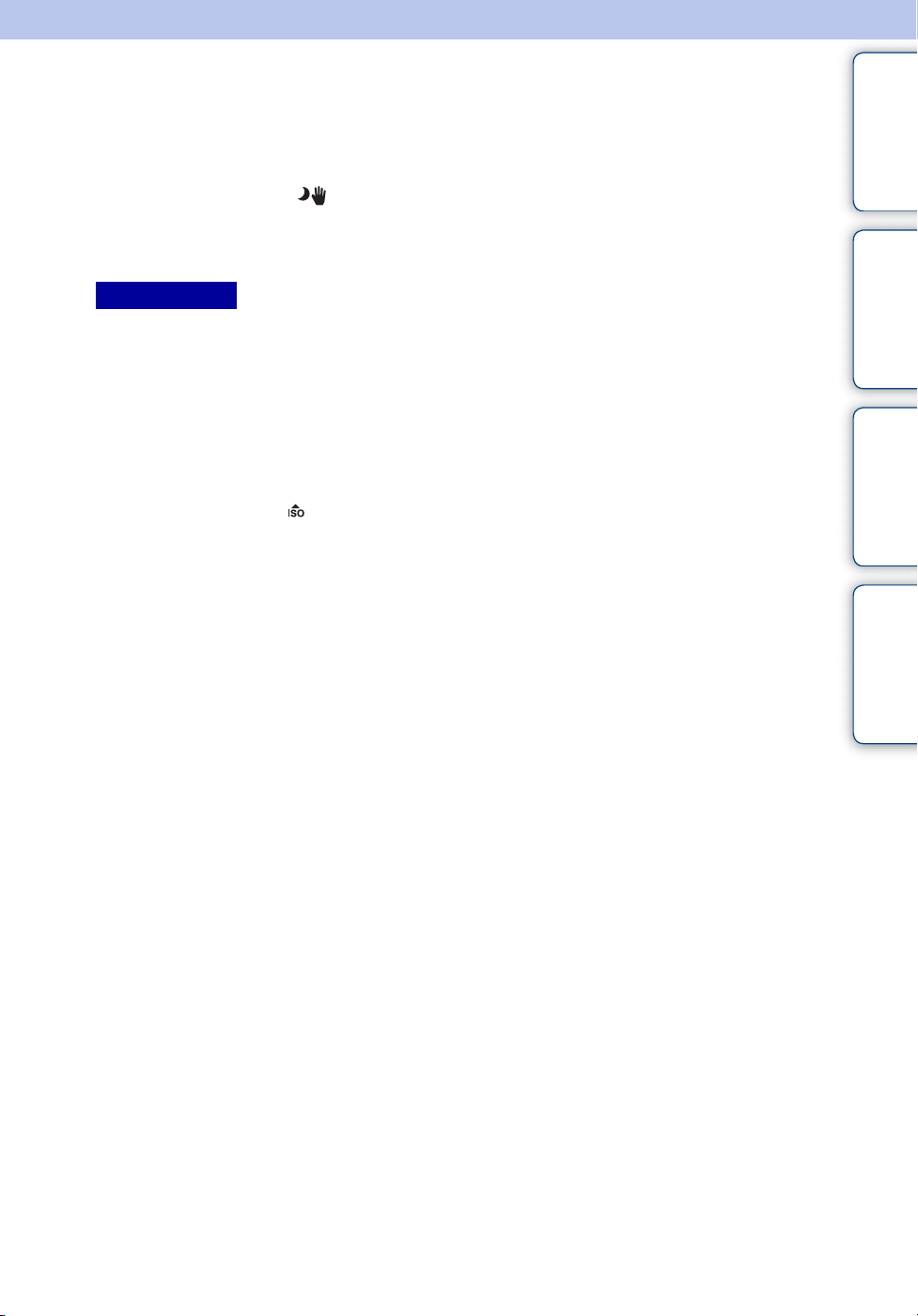
Hämärässä ilman jalustaa
Hämärässä otetut kuvat ovat yleensä epätarkkoja kameran tärinän vuoksi, mutta tässä tilassa voit
ottaa tarkkoja valokuvia myös hämärässä ilman jalustaa.
1 Valitse tilapyörällä (Hämärässä ilman jalustaa).
2 Ota kuva painamalla suljinpainiketta.
Kamera ottaa kuvasarjan, ja kuvat käsitellään epäterävyyden ja kohinan vähentämiseksi.
Huomautuksia
• Suljinääni piippaa 6 kertaa ja kuva tallentuu kameraan.
• Epäterävyyden vähennys on tavallista tehottomampi, jos
– kuvassa on satunnaista liikettä
– kuvauskohteet ovat liian lähellä kameraa
– kuvassa on toistuva kuvio (esim. laattapinta) tai vain vähän kontrastia (esim. taivas, hiekkaranta tai
nurmikko)
– kuvauskohde muuttuu jatkuvasti (esimerkiksi aallot tai vesiputous).
• Hymysuljinta ei voi käyttää Hämärässä ilman jalustaa -tilassa.
• Jos käytössä on välkkyvä valonlähde, kuten loistevalo, kuvassa voi näkyä mosaiikkihäiriöitä. Valitse
tällöin valotusohjelmaksi (Suuri herkkyys).
Sisällysluettelo Toimintohaku
Asetusten haku
MENU/
Hakemisto
24
FI
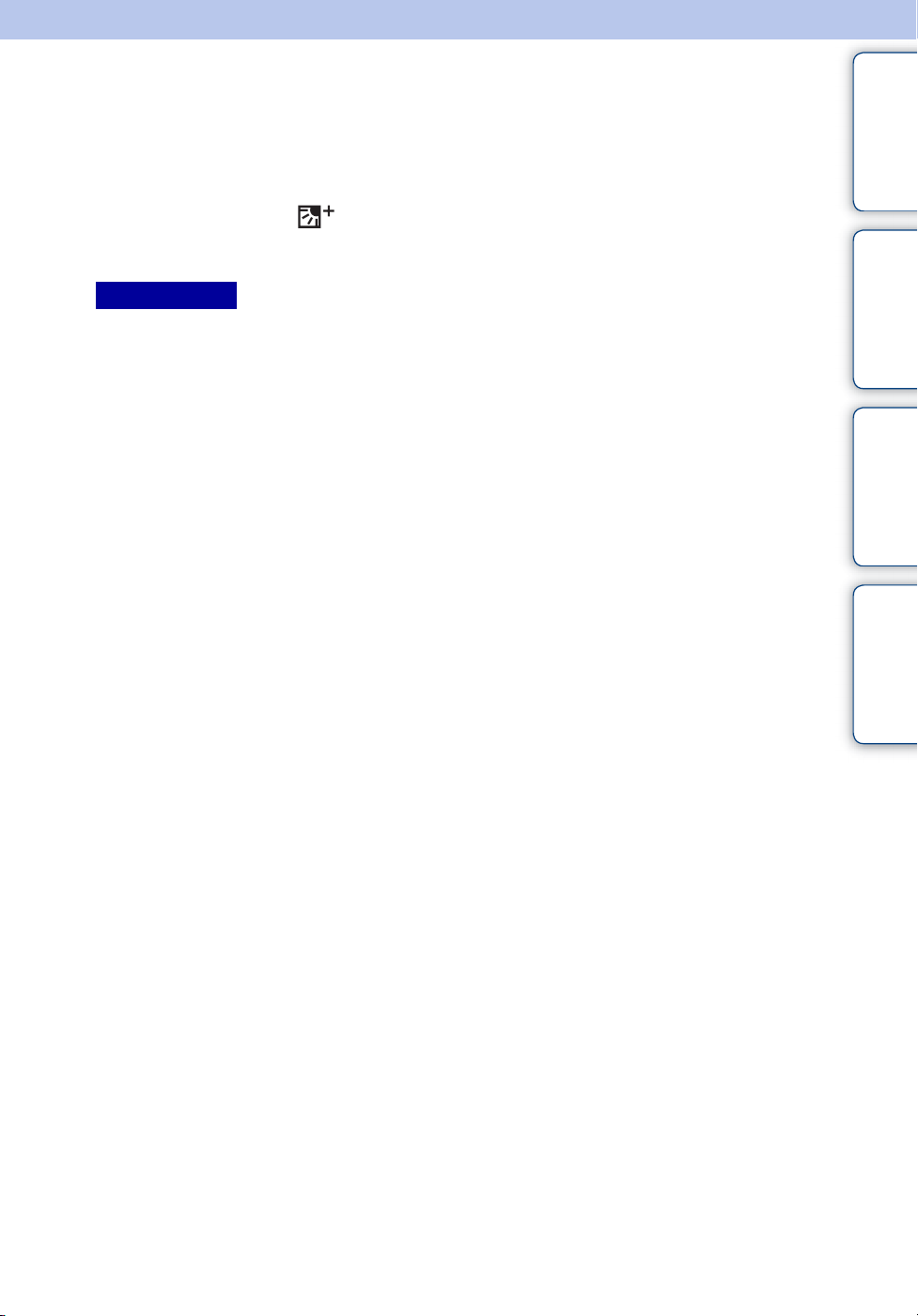
Vastavalon korjaus HDR
Voit ottaa kaksi kuvaa eri valotuksilla niin, että ne tallennetaan yhdeksi kuvaksi, jossa
on tavallista laajempi sävyasteikko. Tämä saadaan aikaan yhdistämällä kirkkaalla valotuksella
kuvatun kuvan tummat kohdat ja tummalla valotuksella kuvatun kuvan vaaleat kohdat.
1 Valitse tilapyörällä (Vastavalon korjaus HDR).
2 Ota kuva painamalla suljinpainiketta.
Huomautuksia
• Suljinääni piippaa kaksi kertaa ja kuva tallentuu kameraan.
• Vastavalon korjaus HDR ei ehkä toimi oikein, jos
– salamavalo on käytössä
– kuvassa on satunnaista liikettä
– kamera tärisee liikaa
– kuvan ympäristö on erittäin valoisa tai hämärä
– kuvauskohde muuttuu jatkuvasti (esimerkiksi aallot tai vesiputous).
• Hymysuljinta ei voi käyttää Vastavalon korjaus HDR -tilassa.
Sisällysluettelo Toimintohaku
Asetusten haku
MENU/
Hakemisto
25
FI
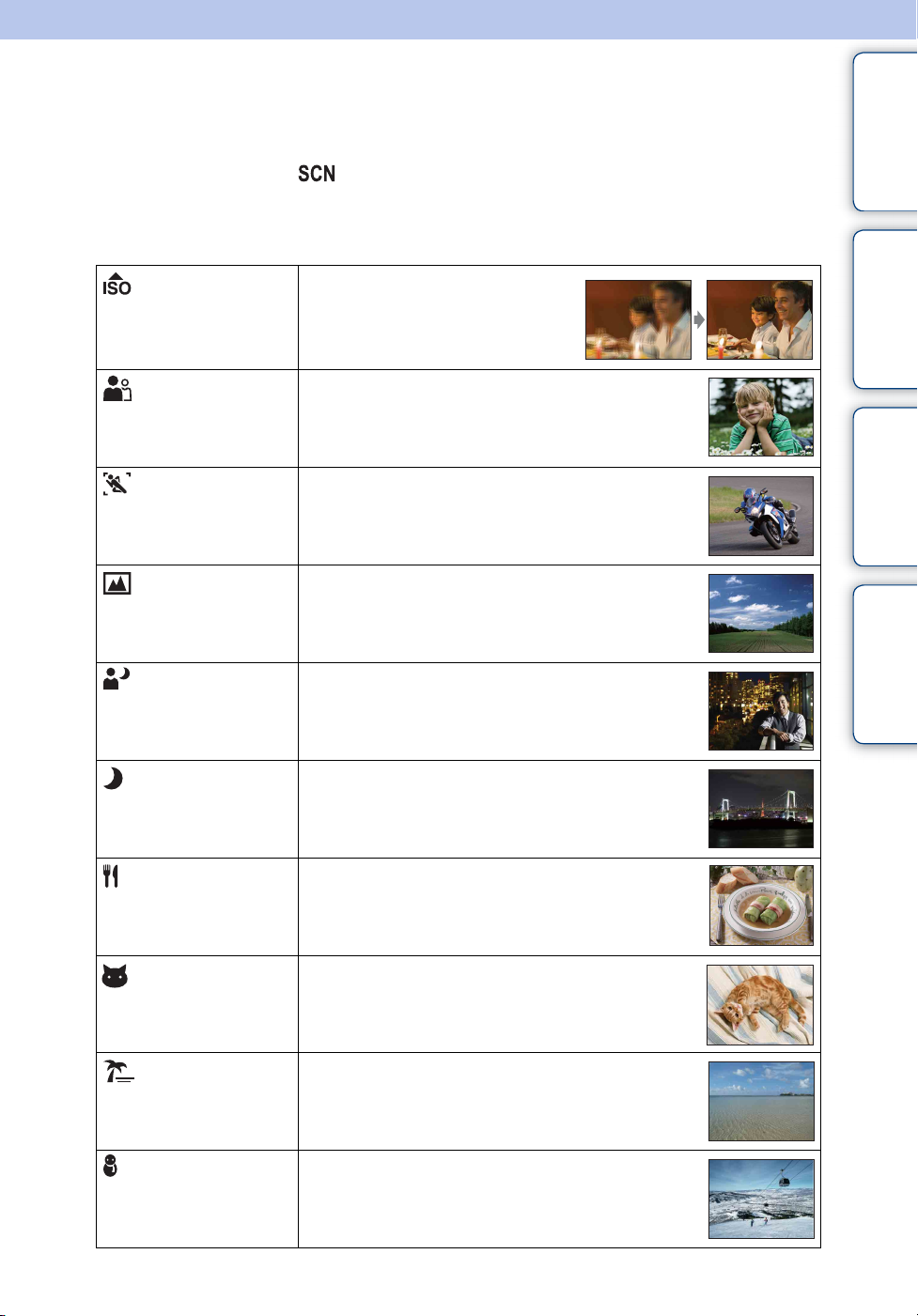
Valotusohjelma
Voit ottaa kuvia käyttämällä valotusohjelman valmiita asetuksia.
1 Valitse tilapyörällä (Valotusohjelma).
2 Valitse haluamasi tila t z ohjauspainikkeesta.
Jos haluat vaihtaa valotusohjelmaa, paina MENU-painiketta.
Sisällysluettelo Toimintohaku
(Suuri herkkyys)
(Pehmeä kuva)
(Edistynyt
urheilukuvaus)
(Maisema)
(Hämärä
muotokuva)
(Hämärä)
Mahdollistaa kuvaamisen ilman
salamavaloa vähäisessä valossa ja
vähentää epäterävyyttä.
Saat rauhallista tunnelmaa esimerkiksi henkilöistä tai
kukista otettuihin kuviin.
Voit kuvata nopeasti liikkuvia kohteita esimerkiksi
urheilutapahtumissa. Kun painat sulkimen puoliväliin,
kamera ennakoi kohteen liikkeen ja säätää tarkennuksen.
Kamera tarkentaa kaukana oleviin kohteisiin esimerkiksi
maisemakuvien ottamista varten. Taivas näkyy kuvissa
elävän sinisenä ja kukat toistuvat värikkäinä.
Voit ottaa teräviä kuvia henkilöistä öisessä taustassa
tunnelman kärsimättä.
Mahdollistaa kaukana olevien yönäkymien kuvaamisen
niin, että ympäristön hämärä tunnelma säilyy.
Asetusten haku
MENU/
Hakemisto
(Gourmet)
(Lemmikki)
(Hiekkaranta)
(Lumi)
Kamera siirtyy Makro-tilaan ja voit kuvata ruokaannoksia herkullisissa ja kirkkaissa väreissä.
Voit ottaa kuvia lemmikistäsi parhaita asetuksia
käyttäen.
Veden sininen väri tallentuu kirkkaana otettaessa kuvia
meren tai järven rannalla.
Voit ottaa selkeitä kuvia lumisessa ympäristössä tai
muissa pääasiassa valkoisissa paikoissa, joissa värit
muuten saattavat jäädä vaaleiksi.
Jatkuu r
26
FI
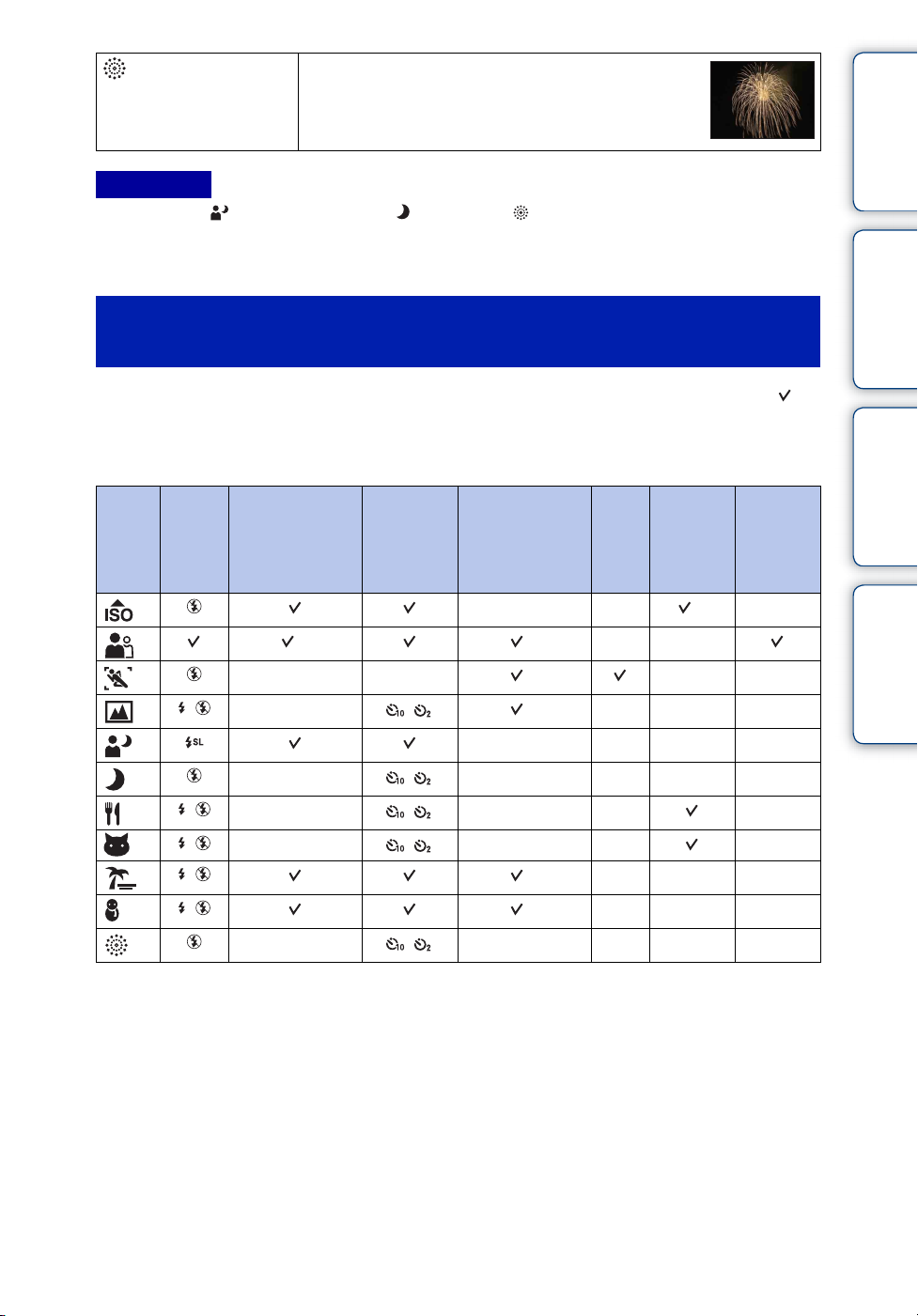
(Ilotulitus)
Voit tallentaa ilotulituksen kaikessa väriloistossaan.
Huomautus
• Jos otat kuvia (Hämärä muotokuva)-, (Hämärä)- tai (Ilotulitus) -tilassa, sulkimen nopeus on
hitaampi (valotusaika on pitempi) ja kuvat voivat olla epäteräviä. Siksi näissä tiloissa suositellaan
jalustan käyttöä.
Toiminnot, joita voidaan käyttää
valotusohjelmassa
Sisällysluettelo Toimintohaku
Kamera määrittää toimintoyhdistelmän, jotta kuvasta tulee ohjelman valintojen mukainen.
tarkoittaa, että toiminto on käytettävissä ja - tarkoittaa, että toiminto ei ole käytettävissä. Kohtien
[Salamavalo] ja [Itselaukaisin] alla olevat kuvakkeet tarkoittavat käytettävissä olevia tiloja.
Jotkin toiminnot ole käytettävissä kaikissa valotusohjelmissa.
Sarjan
Salamavalo
Kasvontunnistus/
Hymysuljin
2
*
—— *
— *
— ————
— —— —
— —— —
*
*
Itselaukaisin
asetukset /
Sarjakuvausväli /
Haarukointi -
asetukset
——*1—
3
*
3
3
————
3
3
ISO
Valkotasap.
——
——
—— —
—— —
—— —
Suljettujen
silmien
esto
Asetusten haku
MENU/
Hakemisto
— ————
*1[Valkotasap.]-tilassa ei voi valita [Salamavalo]-vaihtoehtoa.
2
[Kasvontunnistus]-tilassa ei voi valita [Pois]-vaihtoehtoa.
*
3
*
[Valkotasap.]-vaihtoehtoa ei voi valita [Haarukointiasetukset]-asetukselle.
27
FI
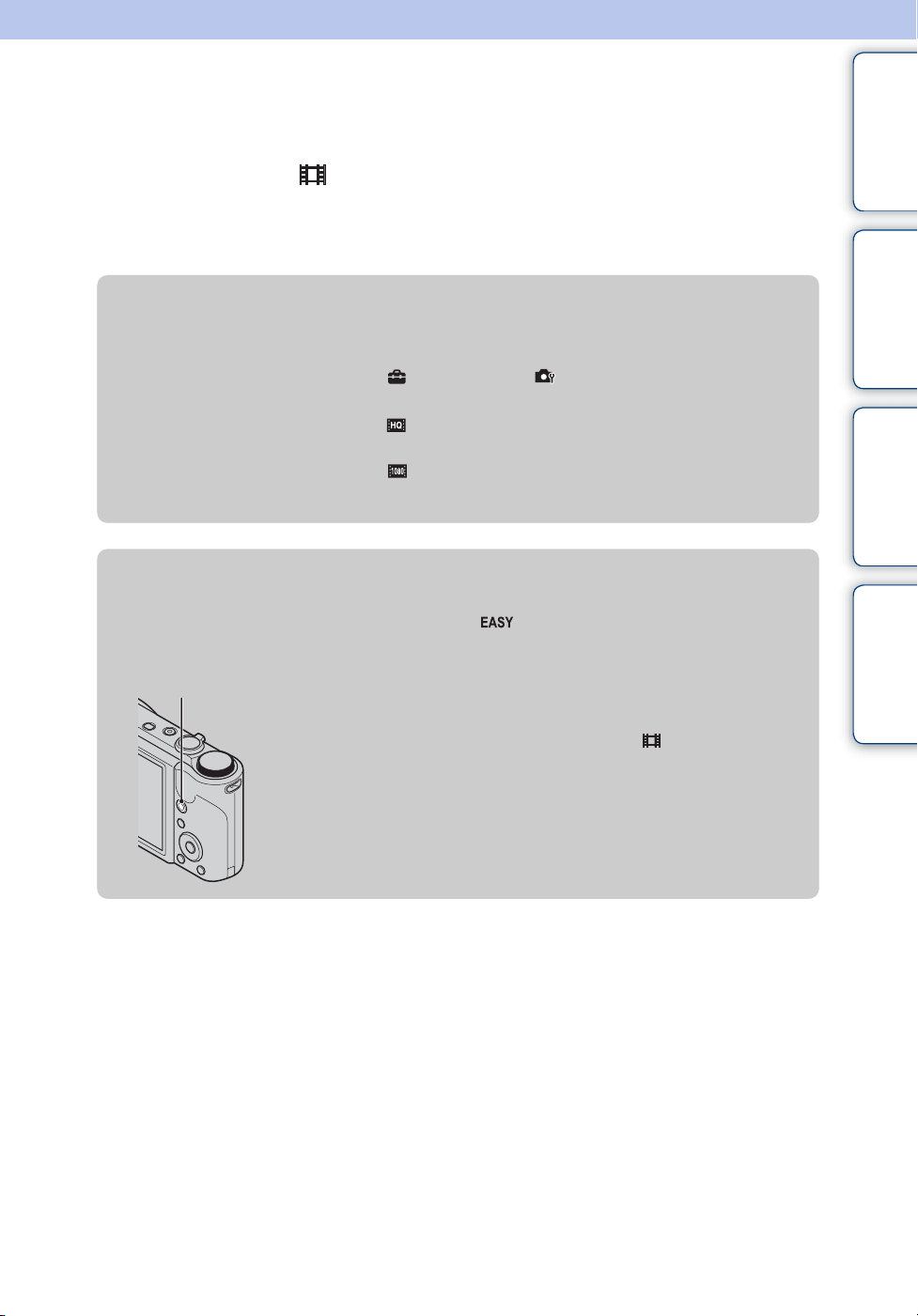
Elokuvamuoto
Voit kuvata videoita.
1 Valitse tilapyörällä (Elokuvamuoto).
2 Paina suljinpainike pohjaan.
3 Kun haluat lopettaa kuvauksen, paina suljinpainike uudelleen pohjaan.
zVideomuoto-, Kuvanlaatu- tai Kuvakoko-asetusten
muuttaminen
Videomuoto: MENU t (Asetukset) t (Kuvausasetukset) t
[Videomuoto] t [AVCHD] tai [MP4] t z ohjauspainikkeesta
Laatu (AVCHD): MENU t (Laatu) t [AVC HD 17M FH] tai [AVC HD 9M
HQ]
Kuvakoko (MP4): MENU t (Kuvakoko) t [MP4 12M], [MP4 6M] tai [MP4
3M]
zVideon kuvaaminen nopeasti
Jos tilapyörä on jossakin muussa asennossa kuin (Helppo kuvaus), voit aloittaa
videoiden kuvaamisen painamalla MOVIE (Video) -painiketta.
MOVIE (Video) -painike
Voit lopettaa videon kuvaamisen painamalla MOVIE (Video)
-painiketta uudelleen.
Kuvaamisessa käytettävä valikko ja asetusvaihtoehdot tulevat
käyttöön, kun tilapyörä asetetaan asentoon (Elokuvamuoto).
Sisällysluettelo Toimintohaku
Asetusten haku
MENU/
Hakemisto
28
FI
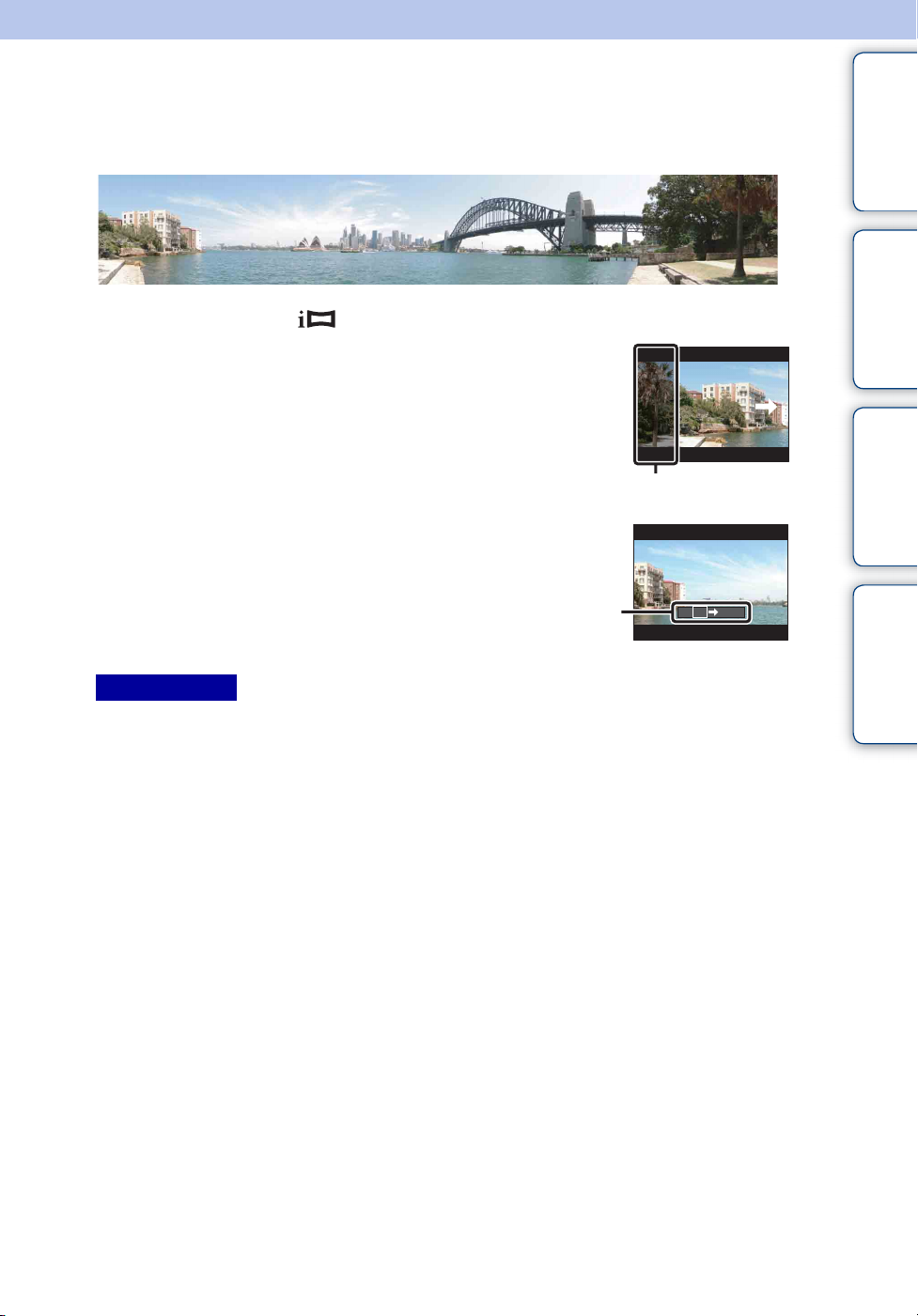
Älykäs pyyhkäisypanoraama
Voit luoda sommitelluista kuvista panoraamakuvan.
Kasvot ja liikkuvat kohteet tunnistetaan automaattisesti.
1 Valitse tilapyörällä (i-Pyyhkäisypanoraama).
2 Kohdista kamera kuvauskohteen reunaan ja
paina sitten suljinpainike pohjaan asti.
Tätä osaa ei oteta mukaan
3 Panoroi kameralla LCD-näytön opastamaan
suuntaan.
Sisällysluettelo Toimintohaku
Asetusten haku
MENU/
Opastusp
alkki
Huomautuksia
• Jos kameralla ei pysty panoroimaan koko kohdetta annetussa ajassa, sommitellussa kuvassa näkyy
harmaa alue. Liikuta tällöin kameraa nopeasti, jotta saat tallennetuksi täydellisen panoraamakuvan.
• Koska kamera liittää useita kuvia yhteen, liitetty osa ei tallennu tasaisesti.
• Heikossa valaistuksessa kuvatut panoraamakuvat voivat olla epäteräviä tai niiden kuvaaminen ei ehkä
onnistu.
• Jos kuva otetaan välkkyvässä valossa (esimerkiksi loisteputkivalaisimen valossa), yhdistetyn kuvan
kirkkaus tai väri ei ole ehkä yhtenäinen.
• Jos panoraamakuvauksen koko kulma ja kulma, johon lukitsit tarkennuksen ja valotuksen AE/AF-lukon
avulla, ovat kirkkaudeltaan, väriltään ja tarkennukseltaan täysin erilaiset, kuvaaminen ei onnistu. Muuta
tällöin lukituskulmaa ja aloita kuvaaminen uudelleen.
• i-Pyyhkäisypanoraama ei sovellu käyttöön, jos
– kuvauskohteet ovat liian lähellä kameraa
– kuvassa on toistuva kuvio (esim. laattapinta) tai vain vähän kontrastia (esim. taivas, hiekkaranta tai
nurmikko)
– kuvauskohde muuttuu jatkuvasti (esimerkiksi aallot tai vesiputous).
• Panoraamakuvia ei voi luoda, jos
– kameralla panoroidaan liian nopeasti tai hitaasti
– kamera tärisee liikaa.
Hakemisto
Jatkuu r
29
FI
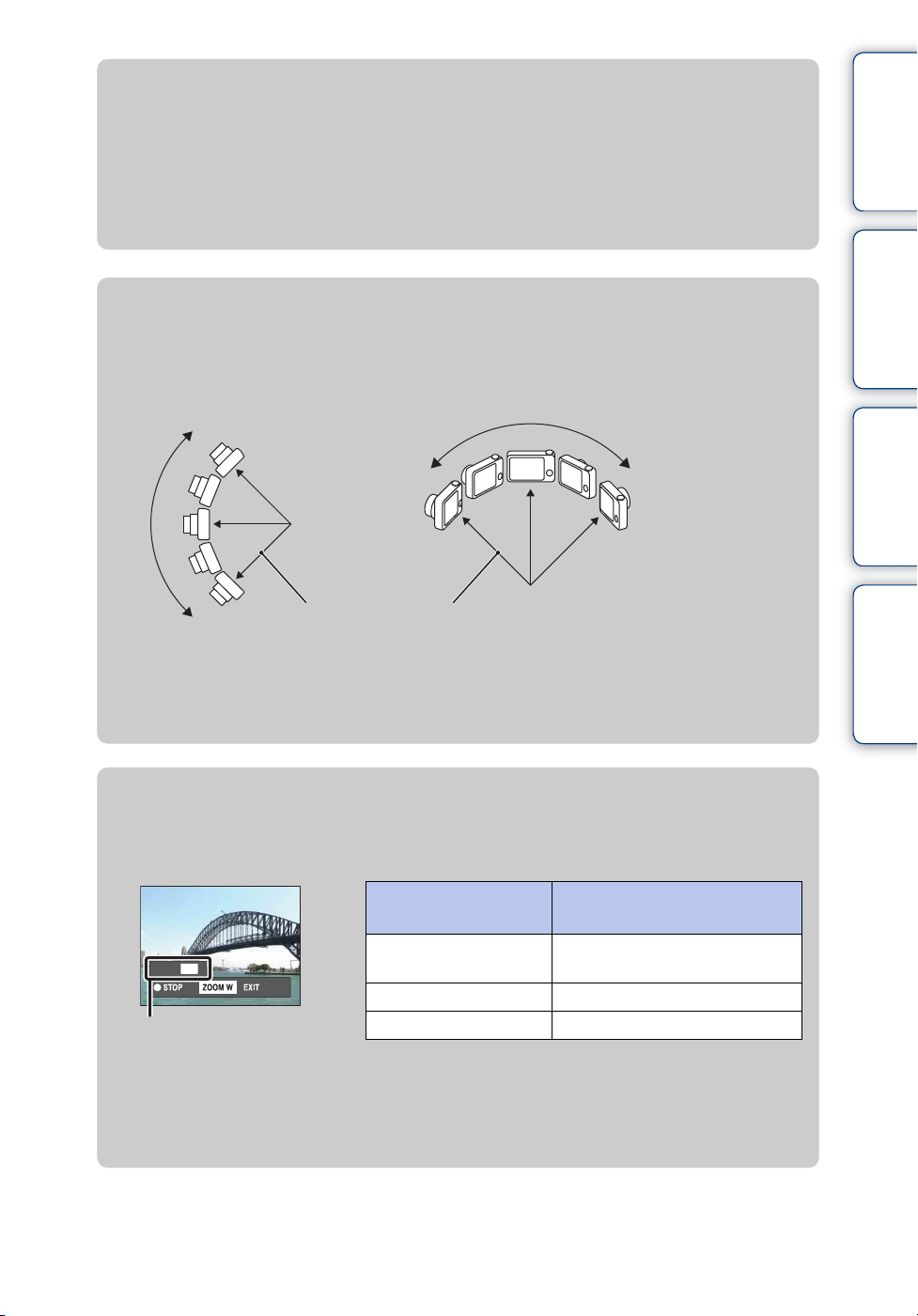
zPanoraamakuvan kuvaussuunnan tai kuvakoon
muuttaminen
Kuvaussuunta: MENU t [Kuvaussuunta] t valitse [Oikea], [Vasen], [Ylös] ja
[Alas] t z
Kuvakoko: MENU t [Kuvakoko] t valitse [Vakio] tai [Leveä] t z
zPanoraamakuvien kuvausvihjeitä
Panoroi kameralla kaaressa tasaisella vauhdilla ja LCD-näytön osoittamaan suuntaan.
i-Pyyhkäisypanoraama soveltuu paremmin liikkumattomiin kuin liikkuviin
kuvauskohteisiin.
Sisällysluettelo Toimintohaku
Asetusten haku
MENU/
Mahdollisimman
Pystysuunta Vaakasuunta
• Määritä valotusohjelma ja paina suljinpainike puoliväliin, niin voit lukita valotuksen ja
valkotasapainon.
• Säädä kehyksen sommittelua siten, että vaihtelua paljon sisältävä osa tulee kuvan keskelle.
lyhyt säde
zToisto panoraamakuvia vierittämällä
Voit vierittää panoraamakuvia painamalla ohjauspainikkeesta z panoraamakuvien toiston
aikana. Kääntämällä W (zoom) -vipua saat koko kuvan uudelleen näkyviin.
Käyttöpainike/
-vipu
z Toisto vierittämällä kuvia /
b/B/v/V Kuvien vierittäminen
Näyttää koko panoraamakuvasta
näkyvissä olevan alueen
• Panoraamakuvat toistetaan kameran mukana vakiovarusteena toimitettavalla ”PMB”-ohjelmistolla
(sivu 123).
• Muilla kameroilla kuvattuja panoraamakuvia ei ehkä voi vierittää oikein.
W Koko kuvan näyttäminen
Kuvaus
pysäytys
Hakemisto
30
FI
